SAP Simple Finance - Panduan Cepat
Dalam aplikasi SAP tradisional, semua data disimpan di tingkat database dan penghitungan dilakukan. Hasilnya ditampilkan di lapisan aplikasi. Sebagian besar waktu pemrosesan kueri melibatkan penghitungan dan agregasi. Direkomendasikan bahwa semua logika aplikasi harus didorong di tingkat database untuk meningkatkan kinerja eksekusi kueri.
Aplikasi berbasis SAP HANA memberikan kinerja aplikasi terbaik dengan mendorong eksekusi ke dalam database sebanyak mungkin. Semua data disimpan dalam database dalam memori sehingga pembacaan data jauh lebih cepat dibandingkan dengan database konvensional.
SAP HANA mendukung replikasi data waktu nyata dan karenanya menghilangkan latensi dan kompleksitas pemuatan data yang tidak perlu.
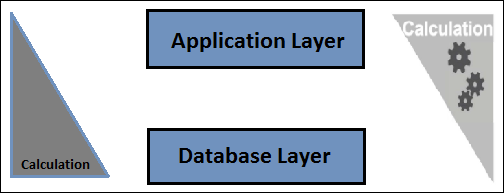
Keuntungan Menggunakan SAP HANA
Berikut adalah keuntungan menggunakan SAP HANA sebagai basis data yang mendasarinya.
- Analisis data waktu nyata
- Penghapusan kerumitan perangkat keras yang tidak perlu
- Tidak ada latensi dalam database karena pekerjaan ETL setiap malam
- Database dalam memori
- Penyimpanan kolom mendukung penghitungan saat dijalankan
- Proses paralel
- Kompresi data
Peta Jalan SAP HANA ke S / 4 HANA
SAP HANA mulai tertarik pada pertengahan tahun 2011 dan berbagai organisasi Fortune 500 mulai mempertimbangkannya sebagai pilihan untuk memenuhi kebutuhan Business Warehouse mereka. Pada tahun 2012, SAP Business Warehouse yang didukung oleh HANA diperkenalkan untuk mendukung analisis waktu nyata dan pelaporan waktu nyata diperkenalkan.
Pada tahun 2013, SAP Business Suite yang didukung oleh SAP HANA diperkenalkan yang mendukung bisnis realtime, OLAP, dan Transaksi pada sistem yang sama.
Pada tahun 2014, SAP Simple Finance yang didukung oleh SAP HANA diperkenalkan untuk wawasan keuangan instan, tanpa agregat, dan satu sumber data untuk pelaporan.
Pada tahun 2015, SAP S / 4 HANA diperkenalkan yang menyediakan model data yang disederhanakan, pengalaman pengguna baru, pemrosesan lanjutan, dan multitenancy.
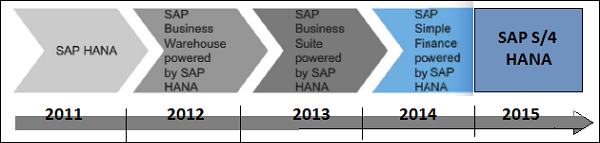
S / 4 HANA ─ Ikhtisar
S / 4 HANA Business suite didasarkan pada platform HANA asli untuk mendukung model data yang disederhanakan, tanpa agregat, tanpa indeks, dll. Ia memiliki antarmuka pengguna berbasis Fiori yang terintegrasi dan akses berbasis peran untuk tujuan yang berbeda.
S / 4 HANA didasarkan pada platform dalam memori tingkat lanjut dan menawarkan pengalaman pengguna berbasis Fiori yang dipersonalisasi untuk mengakses solusi berbasis peran. Ini dapat diterapkan melalui lingkungan cloud atau solusi di lokasi. Ada banyak pelanggan yang berpindah dari SAP Business Suite ke S / 4 HANA dan untuk 75% pelanggan, dibutuhkan rata-rata 6 bulan untuk proyek migrasi.
SAP juga menawarkan proyek penerapan cepat SAP untuk melakukan migrasi cepat ke platform HANA dan ke solusi SAP Simple Finance. Berbagai mitra SAP menyediakan integrasi harga tetap untuk beberapa klien.
Pelanggan dapat menggunakan penyesuaian bahkan setelah migrasi sistem. Migrasi SAP Business Suite ke S / 4 HANA dilakukan melalui paket implementasi berupa SAP Simple Finance dan Simple Logistics, dan masih banyak lagi.
Dengan SAP S / 4 HANA, SAP menyediakan produk baru dan aplikasi bisnis generasi berikutnya - perangkat lunak perusahaan sederhana untuk data besar dan dirancang untuk membantu Anda berjalan sederhana dalam ekonomi digital.
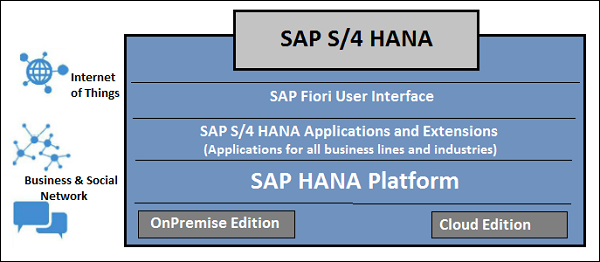
Dengan fitur-fitur canggih SAP HANA, SAP S / 4 HANA dirancang untuk operasi bisnis waktu nyata, perencanaan, dan analisis BI. Berikut ini adalah antarmuka pengguna S / 4 HANA berbasis SAP Fiori, yang memberikan pengalaman berbasis peran kepada penggunanya.

Anda juga dapat menentukan preferensi pengguna seperti - Bahasa, Tema, Nilai default, dan pencarian yang dipersonalisasi. Setelah Anda membuat pilihan, klik tombol Simpan untuk menyimpan preferensi pengguna.
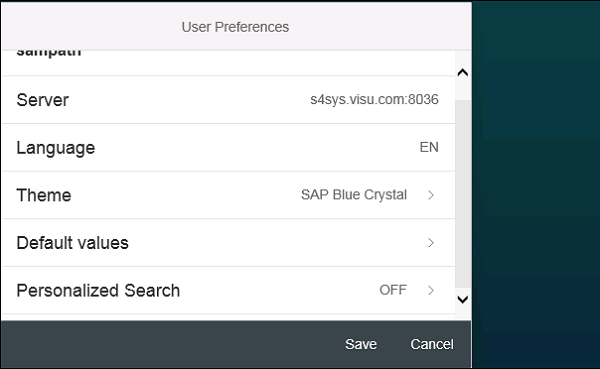
Anda juga dapat menyesuaikan layar halaman beranda pengalaman pengguna SAP S / 4 dengan mengklik tanda Edit di bagian bawah layar. Anda dapat memilih tema layar beranda yang berbeda seperti yang ditunjukkan pada tangkapan layar berikut.

SAP Simple Finance menyediakan solusi akuntansi yang didukung oleh SAP HANA. Keuangan S / 4 HANA hadir dengan proses manajemen keuangan dan akuntansi yang berbeda dan mendukung operasi secara efisien. Dengan SAP S / 4 HANA Finance, Anda memiliki rilis berikut -
- SAP S / 4HANA Finance 1605
- SAP S / 4HANA Finance, Edisi On-Premise 1503
- Add-On SAP Simple Finance untuk SAP Business Suite didukung oleh SAP HANA
Note- SAP Simple Finance juga disebut SAP S / 4 HANA Finance. Dengan dirilisnya 1605, SAP Simple Finance hanya dikenal sebagai S / 4 HANA Finance dan ini akan menjadi satu-satunya nama rilis SAP Simple Finance lainnya.
Selama instalasi SAP S / 4 HANA Finance, berbagai komponen front-end dan back-end diinstal.
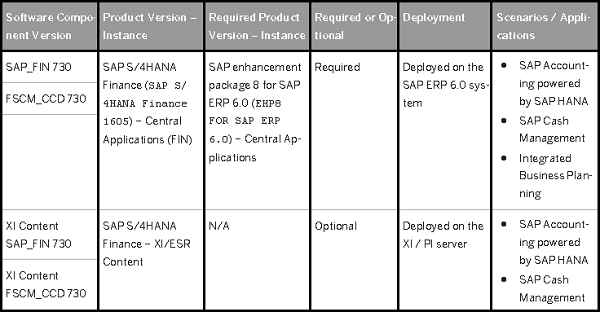
SAP Simple Finance ─ Fitur Utama
Fitur berikut tersedia untuk SAP Simple Finance -
Perencanaan dan Analisis Keuangan
Dengan menggunakan SAP Simple Finance, organisasi dapat menggunakannya untuk meramalkan, merencanakan, dan menganggarkan sebagai proses yang berkelanjutan. Dengan menggunakan Analisis Prediktif, Anda dapat memperkirakan dampak keputusan bisnis terhadap laporan keuangan organisasi.
Akuntansi dan Keuangan
Dengan menggunakan fitur Keuangan dan Akuntansi lanjutan, organisasi dapat memenuhi persyaratan hukum dan menyelesaikan laporan keuangan tepat waktu.
Manajemen Risiko Keuangan
Dengan menggunakan Analisis Prediktif, organisasi dapat menemukan risiko dalam proses keuangan pada tahap awal dan perangkat cara untuk menguranginya. Sangat mudah untuk menemukan tingkat investasi terbaik sesuai standar pasar.
Manajemen Risiko dan Kepatuhan
Dengan menggunakan proses keuangan yang kuat, mudah untuk mencegah akses tidak sah ke data sensitif dalam organisasi. Sangat mudah untuk mendeteksi penipuan dan penyalahgunaan, dan organisasi dapat secara proaktif menyeimbangkan risiko untuk semua proses keuangan.
Lansekap Sistem Teknis
SAP S / 4 HANA Finance dikembangkan berdasarkan SAP NetWeaver dan SAP ERP Business suite. Berikut adalah lanskap sistem minimum untuk backend S / 4 HANA Finance (tanpa aplikasi SAP Fiori dan Smart Business).
SAP S / 4 HANA Finance melibatkan ERP 6.0 untuk diperbarui ke SAP ep8 untuk SAP ERP 6.0 dan terintegrasi erat dengan aplikasi ERP lain seperti Manajemen Material, serta Penjualan dan Distribusi.
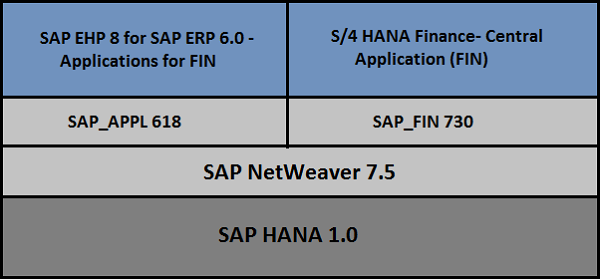
SAP S / 4 HANA hadir dengan model data yang disederhanakan. Tabel dan indeks dihapus dan diganti dengan tampilan HANA di database yang mendasarinya.
SAP S / 4 HANA Finance menggunakan kekuatan komputasi dalam memori HANA. Untuk menjalankan SAP S / 4 HANA, Anda harus menggunakan fitur teknologi ABAP terbaru yang disertakan dengan NetWeaver 7.5.
Keuangan Pusat
Central Finance digunakan untuk bertransisi ke SAP S / 4 HANA Finance tanpa memengaruhi lanskap sistem saat ini. Dengan menggunakan Keuangan Pusat, Anda dapat menerapkan struktur pelaporan umum dengan memetakan entitas umum di sistem lokal ke kumpulan data master umum di sistem Pusat.
Untuk replikasi data dari sistem sumber ke Central Finance, Anda harus menggunakan SAP Landscape Transformation Replication Server.
Anda dapat menggunakan Software Update Manager (SUM) untuk melakukan penginstalan SAP S / 4 HANA Finance dan untuk melakukan pemutakhiran sistem serta penginstalan paket peningkatan.
Note- Tidak mungkin untuk menginstal SAP S / 4 HANA Finance dengan database klasik dan Anda harus memastikan bahwa migrasi terjadi ke SAP HANA sebelum instalasi. Anda tidak dapat bermigrasi ke SAP HANA setelah instalasi S / 4 HANA Finance selesai.
SAP Simple Finance memberikan penghematan biaya dan waktu yang sangat besar untuk mengelola keuangan dan akuntansi dengan memanfaatkan kekuatan komputasi SAP HANA. Jurnal universal menggabungkan semua kualitas yang baik dari komponen akuntansi. Di alat Akuntansi Keuangan SAP sebelumnya, semua komponen dikelola secara terpisah karena batasan teknis tanpa platform HANA.
Sebelum SAP Simple Finance ada banyak tantangan, seperti -
- Tingkat detail yang berbeda disimpan di masing-masing komponen / tabel
- Untuk memindahkan data ke tabel yang sesuai untuk tujuan pelaporan
- Beberapa ekstraktor BI untuk menganalisis data lengkap di BI
- Rekonsiliasi diperlukan untuk semua komponen

Dengan arsitektur baru SAP Simple Finance, Universal Journal berfungsi sebagai sumber tunggal untuk semua komponen dengan satu tabel item baris.
Fitur Utama Arsitektur Baru
Fitur berikut disediakan dengan arsitektur SAP Simple Finance baru -
Pelaporan multidimensi pada jurnal Universal tanpa melakukan replikasi data ke BI.
Jurnal Universal sebagai tabel item satu baris dengan detail lengkap untuk semua komponen. Tidak diperlukan rekonsiliasi dan data disimpan hanya sekali.
Kemampuan struktural yang lebih baik dari solusi keuangan - multiGAAP, mata uang tambahan, dll.
Dukungan untuk program ABAP atau laporan yang ada ke tabel sebelumnya dengan akses baca.
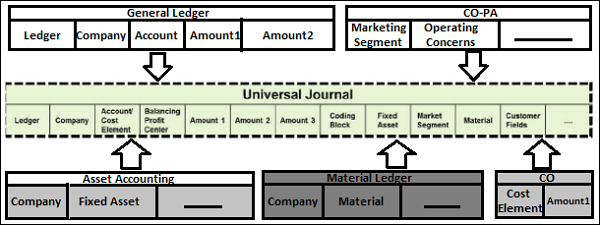
Tabel berikut diganti dengan tampilan kompatibilitas dalam arsitektur baru -
Tabel Indeks Dihapus -
- BSIS - Indeks untuk akun G / L.
- BSAS - Indeks untuk Akun G / L (Item yang Dihapus)
- BSID - Indeks untuk Pelanggan
- BSAD - Indeks untuk Pelanggan (Item yang Dihapus)
- BSIK - Indeks untuk Vendor
- BSAK - Indeks untuk Vendor (Item yang Dihapus)
Tabel Agregat Dihapus -
- GLT0 - Total Buku Besar
- GLT3 - Persiapan Data Ringkasan untuk Konsolidasi
- KNC1 - Master Pelanggan (Angka Transaksi)
- LFC1 - Master Vendor (Angka Transaksi)
Tabel Lain Dihapus -
- COEP - Item Baris Biaya
- ANEP - Aset Tetap: Item Baris
Ekstensibilitas Jurnal Universal dalam Arsitektur Baru
Anda dapat dengan mudah memperluas Jurnal Universal dengan bidang pelanggan. Ekstensibilitas tersedia untuk semua komponen yang menggunakan Jurnal Universal - G / L, Akuntansi Aset, dan Buku Besar Material.
Perpanjangan untuk ekstensibilitas blok pengkodean Buku Besar Umum.
Pelaporan berbasis HANA dari semua komponen - Buku Besar, AA, dan Pengendalian.

Berikut adalah langkah-langkah untuk memperpanjang G / L Coding Block -
Step 1 - Untuk memperluas blok pengkodean G / L, Anda harus menavigasi SPRO → IMG → Akuntansi Keuangan (Baru) → Pengaturan Global Akuntansi Keuangan (Baru) → Buku Besar → Bidang → Bidang Pelanggan → Edit Coding Block.
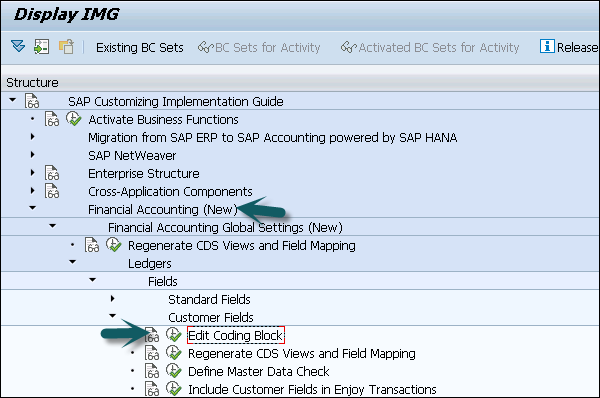
Step 2 - Di jendela berikutnya, klik tanda centang untuk mengonfirmasi penggabungan bidang baru dalam blok pengkodean SAP.
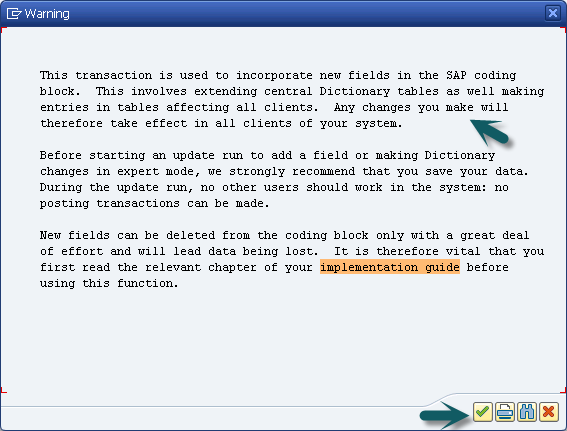
Step 3 - Saat Anda menambahkan bidang pelanggan ke blok pengkodean, struktur CI_COBL dan CI_COBL_BIdibuat. PilihCI_COBL Coding Block Customer Include dan klik Add Fields (F6).
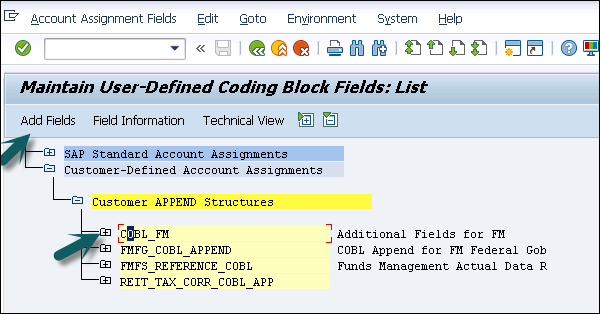
Step 4 - Di jendela berikutnya, masukkan detail berikut -
- Nama Bidang
- Label Bidang
- Tipe data
- Panjang Bidang
Step 5 - Pilih dari Jenis Data berikut - CHAR atau NUMC. Setelah Anda memasukkan semua detailnya, klik tombol Execute.
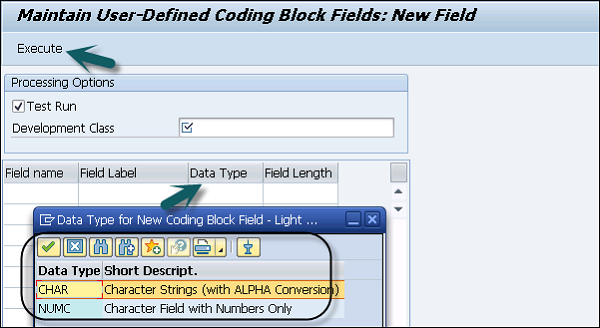
Entri Jurnal Universal terdiri dari header dan item masing-masing dan dalam beberapa skenario dimungkinkan untuk memiliki entri item tanpa nilai header. Universal Journaladalah tabel item satu baris dengan detail lengkap untuk semua komponen. Tidak diperlukan rekonsiliasi dan data disimpan hanya sekali.
Tabel Tajuk - BKPF
Masing-masing Item Tabel - ACDOCA
Masing-masing item tabel ACDOCA terdiri dari semua bidang yang diperlukan untuk Buku Besar Umum, Akuntansi Aset, dan Buku Besar Material, dll.
Jurnal Universal berisi 6 digit penomoran item baris
Jurnal Universal berisi 23 digit bidang mata uang
Untuk setiap transaksi bisnis di salah satu komponen aplikasi, entri jurnal dibuat -
- Akuntansi Buku Besar
- Akuntansi Aset
- Controlling
- Buku Besar Material
- Analisis Profitabilitas
Entri Jurnal menghilangkan pemisahan antara Akuntansi Keuangan dan Pengendalian sehingga tidak diperlukan rekonsiliasi antara FI dan CO, atau antara FI - Buku Besar dan FI - Akuntansi Aset.
Berikut rincian komponen teknis Simple Finance -
| Nama Teknis | SFIN_20_ACCOUNTING_UJE |
| Ketergantungan Negara | Berlaku untuk semua negara |
| Versi Komponen Perangkat Lunak | SAP_FIN 720 |
| Komponen Aplikasi | Akuntansi Keuangan (FI) Pengendalian (CO) Akuntansi Umum (AC) |
Seperti disebutkan di atas, entri jurnal universal menyimpan 23 digit kolom mata uang yang membawa konsep mata uang untuk FI dan CO.
Untuk setiap entri jurnal, ada buku besar di mana transaksi bisnis diposting. Anda juga dapat meningkatkan entri jurnal dengan memperluas blok pengkodean dan menambahkan karakteristik CO-PA.
Semua entri Jurnal Universal ditulis ke tabel baru - ACDOCAdan tidak ada entri yang dibuat ke tabel lama. Namun, Anda dapat terus menggunakan laporan yang menggunakan data dari tabel lama.
Arahkan ke SAP Easy Access → Akuntansi → Pengendalian → Analisis Profitabilitas → Perencanaan → Perencanaan Terintegrasi → Transfer Nilai Rencana ke FI-GL (Baru).
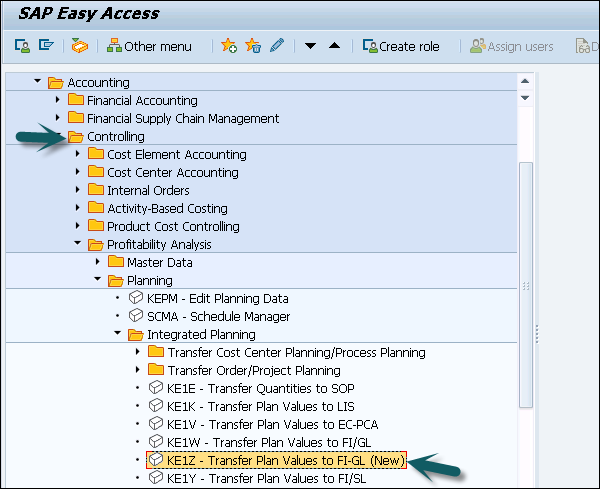
Arahkan ke SAP Easy Access → Akuntansi → Pengendalian → Analisis Profitabilitas → Perencanaan → Alat → Integrasi HANA.
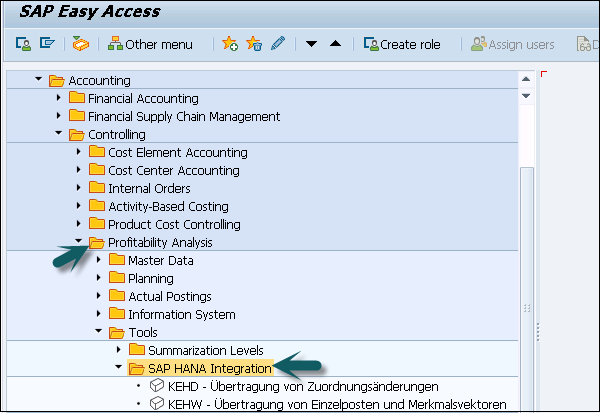
Di Simple Finance hanya ada satu entri untuk semua komponen, hanya cukup satu nomor dokumen. Setiap entri Jurnal memiliki tajuk dan item baris. Nomor dokumen dibuat untuk setiap entri jurnal.
SEBUAH Document Numberdalam Simple Finance didasarkan pada tahun fiskal dan kode perusahaan. Poin-poin berikut dapat dipertimbangkan mengenai nomor dokumen -
- Nomor dokumen CO tidak tergantung pada tahun.
- Tabel ACDOCA memiliki field 6 digit untuk baris dokumen.
- Nomor Dokumen Material tidak tergantung pada kode perusahaan.
- Pembuatan entri Jurnal dilakukan sesuai Prima Nota dalam dokumen sumber.
Mendefinisikan Jenis Dokumen dan Rentang Nomor
Dengan menggunakan tipe dokumen, Anda dapat membedakan antara transaksi bisnis yang berbeda dan bagaimana mereka disimpan. Anda juga dapat menentukan tipe dokumen untuk General Ledger Accounting.
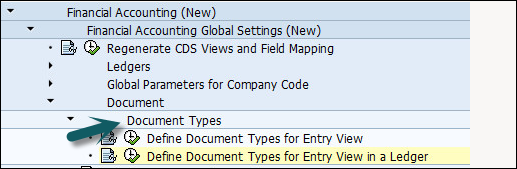
Di bawah Tentukan Tipe Dokumen untuk Tampilan Entri, Anda memiliki opsi untuk menentukan pengaturan tipe dokumen untuk posting dalam tampilan entri. Posting ini mempengaruhi semua entri buku besar.

Anda juga dapat menentukan rentang Angka untuk dokumen. Untuk setiap kisaran angka dalam sistem Keuangan Sederhana, Anda harus menentukan -
- Interval nomor yang nomor dokumennya dipilih.
- Jenis Penetapan Nomor - Internal atau Eksternal.
Dimungkinkan untuk menetapkan satu atau lebih tipe dokumen ke setiap rentang nomor. Satu rentang angka dapat digunakan untuk beberapa jenis dokumen.
Ada beberapa tabel keuangan FAGLFLEXT, GLTO, COSS, ACDOCA, BSEG, dan FAGLFLEXA yang dapat Anda akses dalam sistem SAP Simple Finance. Untuk menampilkan tabel keuangan, gunakan Kode Transaksi -SE16n.
Step 1 - Masuk ke sistem SAP dan masukkan Transaksi SE16n di kotak Transaksi → Tekan tombol ENTER.
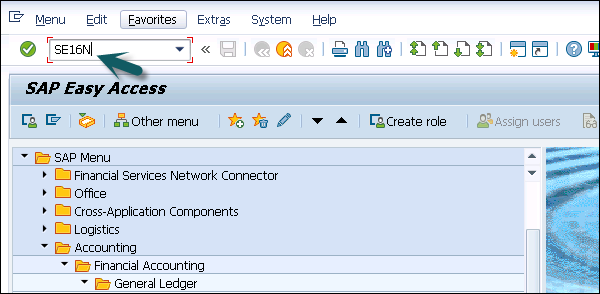
Step 2 - Di jendela berikutnya, masuk FAGLFLEXT dalam Table lapangan dan tekan tombol ENTER untuk mengkonfirmasi entri Anda.
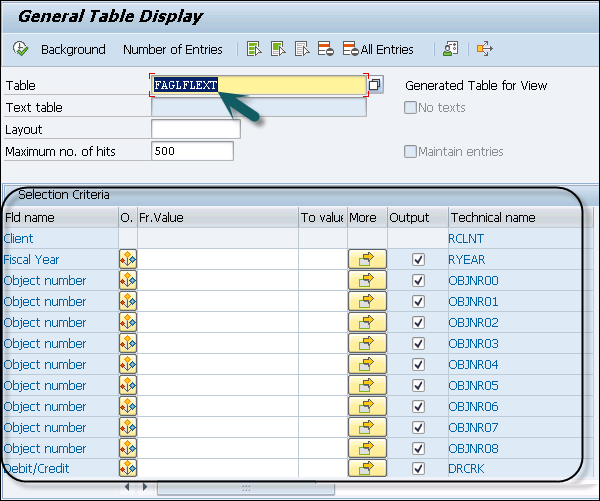
Step 3 - Untuk melihat output dari tabel, arahkan ke Tampilan Tabel → Jalankan → Online.

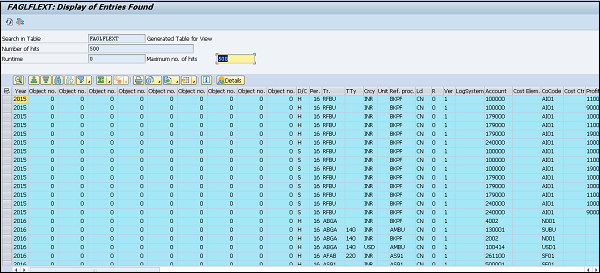
Step 4- Tabel Total Buku Besar klasik sekarang menjadi tabel tampilan yang dibuat HANA. Untuk melihat, Masukkan nama tabel BSIS dan tekan tombol ENTER.
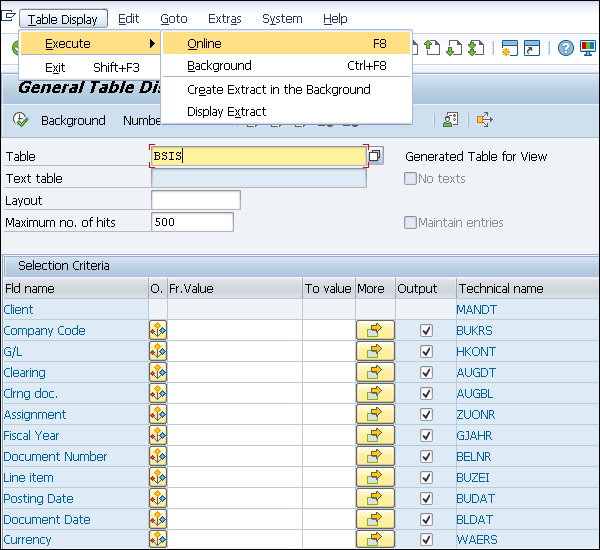
Step 5 - Masukkan nama tabel dan arahkan ke Tampilan Tabel → Jalankan → Online.
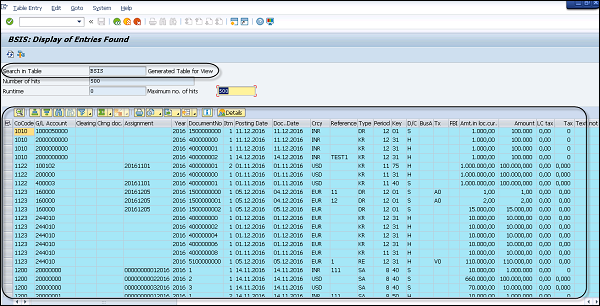
Step 6 - Untuk melihat tabel indeks, yang sekarang merupakan tabel tampilan yang dihasilkan HANA, masukkan nama tabel COSS dan tekan tombol ENTER.
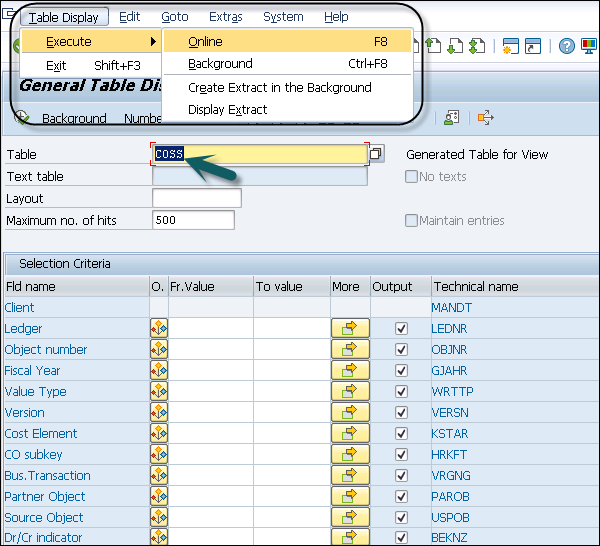
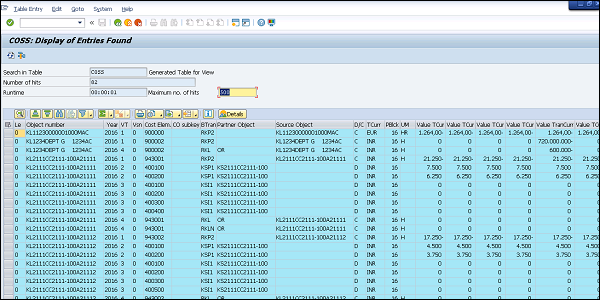
Step 7 - Untuk melihat tabel total CO, yang sekarang juga merupakan tabel tampilan yang dihasilkan HANA, masukkan nama tabel ACDOCA dan tekan tombol ENTER.
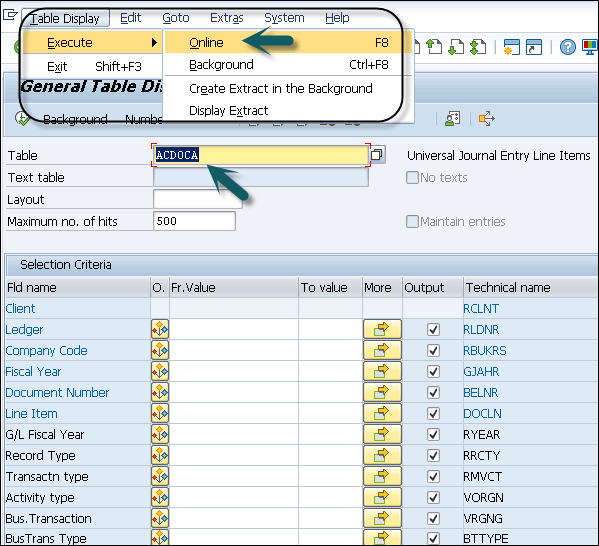

Step 8 - Untuk melihat sejumlah besar bidang dari semua aplikasi lain, termasuk bidang khusus yang ditambahkan ke blok pengkodean, tekan tombol F7.
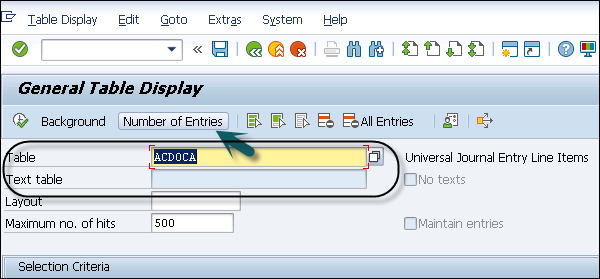
Anda dapat memeriksa perkiraan item baris di Tabel Jurnal Universal. Ini sebagian besar merupakan akibat langsung dari migrasi ke Simple Finance.
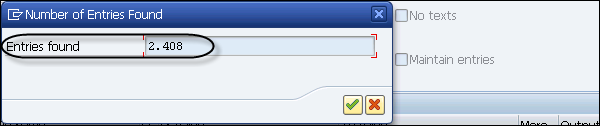
Lihat tabel BSEG yang memiliki entri jauh lebih sedikit jika dibandingkan dengan ACDOCA. Hal ini diharapkan karena informasi item baris CO, Akuntansi Aset, dan Buku Besar tidak ada dalam tabel.
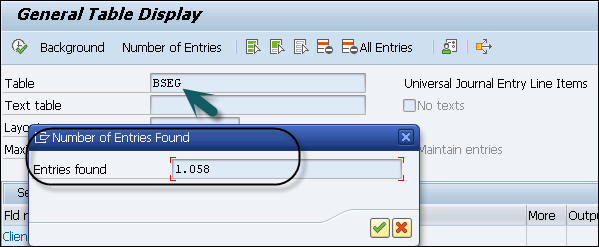
Step 9- Untuk melihat tabel faglflexa, masukkan nama tabel FLAGFLEXA pada kotak tabel dan konfirmasikan entri tersebut dengan menekan tombol ENTER. Hal yang perlu diperhatikan di sini adalah Anda dapat melihat tabel item baris g / l baru karena karakteristik tambahan (seperti buku besar) dan pemisahan dokumen memiliki lebih banyak entri daripada BSEG.
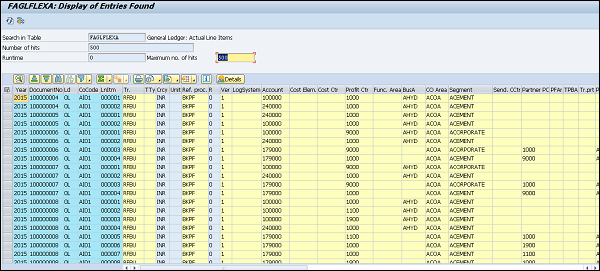
Anda juga dapat mengambil ekstrak tabel di latar belakang, atau membuat ekstrak di latar belakang.
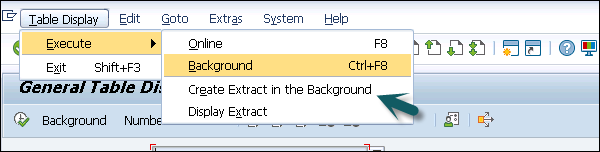
Anda dapat menerapkan sistem keuangan sederhana baik di lingkungan sendiri atau di lingkungan cloud. Ketika Anda menyebarkan sistem keuangan pusat dalam skenario penyebaran awan, replikasi data dilakukan menggunakan mekanisme yang sama yang digunakan di instalasi di lokasi - SLT. Untuk melakukan replikasi data melalui SLT, bagian SLT harus tersedia baik di sistem pengiriman (on-premise) dan penerima (cloud).
Pelaporan dan analitik non-SAP, dan SAP Simple Finance tambahan, atau produk mitra harus dihubungkan ke mesin virtual cloud atau tersedia dalam instalasi cloud sebagaimana diperlukan.

Replikasi SLT di HANA
SAP Landscape Transformation Replicationadalah metode replikasi data berbasis pemicu dalam sistem HANA. Ini adalah solusi sempurna untuk mereplikasi data waktu nyata atau replikasi berbasis jadwal dari sumber SAP dan non-SAP. Ini memiliki server Replikasi LT SAP, yang menangani semua permintaan pemicu. Server replikasi dapat diinstal sebagai server mandiri atau dapat berjalan di sistem SAP apa pun dengan SAP NW 7.02 atau lebih tinggi.
Ada koneksi RFC tepercaya antara HANA DB dan sistem transaksi ECC, yang memungkinkan replikasi data berbasis pemicu di lingkungan sistem HANA.
Keuntungan Replikasi SLT
Berikut adalah keuntungan tertentu dari Replikasi SLT -
Metode Replikasi SLT memungkinkan replikasi data dari beberapa sistem sumber ke satu sistem HANA, dan juga dari satu sistem sumber ke beberapa sistem HANA.
SAP LT menggunakan pendekatan berbasis pemicu. Ini tidak memiliki dampak kinerja yang dapat diukur dalam sistem sumber.
Ini juga menyediakan transformasi data dan kemampuan pemfilteran sebelum memuat ke database HANA.
Ini memungkinkan replikasi data waktu nyata, hanya mereplikasi data yang relevan ke HANA dari sistem sumber SAP dan non-SAP.
Ini sepenuhnya terintegrasi dengan Sistem HANA dan studio HANA.
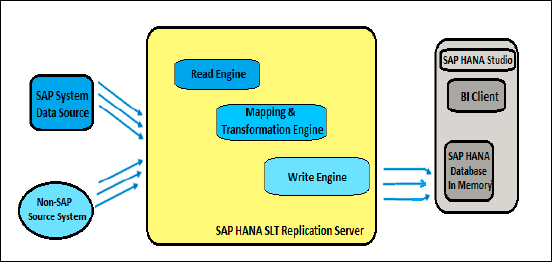
Keterbatasan Metode SLT
Dalam metode SLT, Anda tidak memiliki proses yang dijalankan secara terpusat yang menghasilkan pengeposan kembali ke sistem sumber untuk menjaga integritas dan status sistem lama dari sistem tersebut.
Jumlah konfigurasi, penyesuaian, dan sinkronisasi data master yang diperlukan di instance pusat bergantung pada jenis proses yang diinginkan. Banyak skenario, terutama skenario GL inti, dapat dicapai dengan upaya terbatas. Skenario yang lebih kompleks, atau skenario di luar (inti GL) Keuangan mungkin menantang atau dalam kasus tertentu tidak memungkinkan.
Dalam sistem SAP Simple Finance, Anda dapat memposting dan membalikkan banyak dokumen FI sederhana. Saat dokumen diposting, sistem SAP memperbarui angka transaksi di akun tempat dokumen diposting. Anda mungkin juga perlu membalikkan dokumen yang salah. Pembalikan dokumen diperlukan dalam skenario berikut -
Dokumen tidak berisi item yang sudah dibersihkan.
Dokumen hanya berisi item akun pelanggan, vendor, dan G / L.
Dokumen tersebut telah diposting dengan Akuntansi Keuangan.
Semua nilai yang dimasukkan (seperti area bisnis, pusat biaya, dan kode pajak) masih valid.
Untuk memposting dokumen FI sederhana berikut ini adalah langkah-langkahnya.
Step 1 - Arahkan ke SAP Fiori Launchpad dan masuk menggunakan nama pengguna dan kata sandi.

Step 2 - Arahkan ke Kelola Entri Jurnal, dan masukkan tanggal dokumen dan detail lainnya.
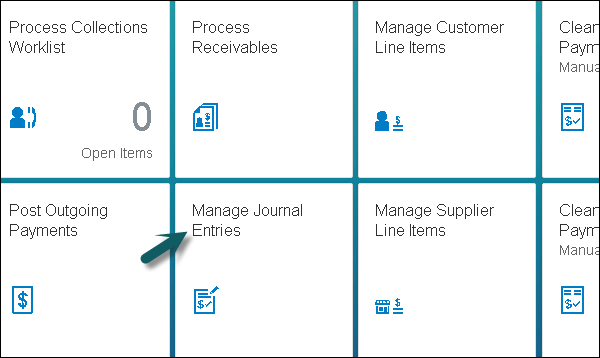
Step 3 - Di jendela Posting, masukkan detail berikut -
- Kode perusahaan
- Debit
- Akun GL
- Credit
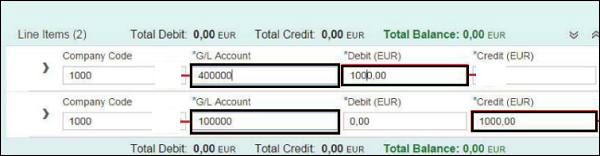
Step 4- Gulir ke atas dan masukkan nilai Lampiran, Catatan, atau Header ke entri ini. Anda dapat menambahkan catatan kapan saja dan catatan tersebut dicatat oleh pengguna dan waktu.

Step 5 - Untuk memposting entri jurnal, klik tombol Posting di sebelah tombol Simulasikan dan dokumen # akan dibuat.
Step 6 - Untuk melakukan pembalikan entri jurnal apa pun, pilih entri dalam Kelola entri Jurnal dan klik Balik.
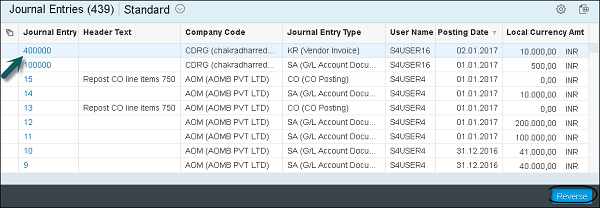
Step 7 - Pilih Periode pembalikan dari daftar dropdown.
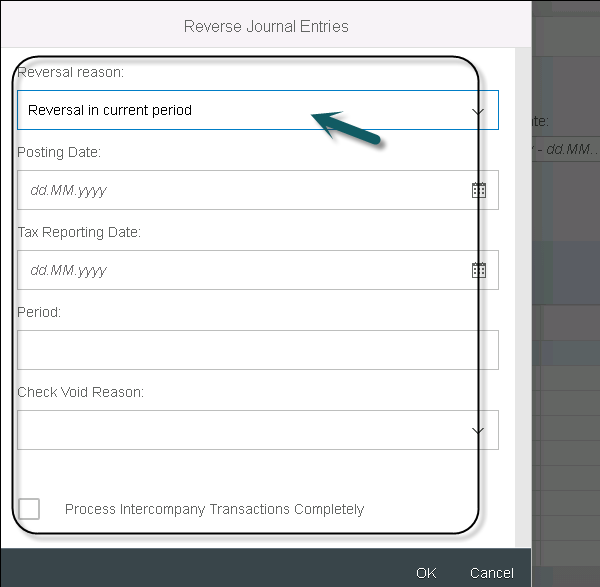
Anda memiliki opsi Reversal Reason berikut -

Step 8- Masukkan Tanggal Posting sebagai tanggal hari ini, Tanggal Laporan Pajak sebagai tanggal hari ini dan klik OK. Saat Anda membalik dokumen beberapa kali, Anda mendapatkan pesan berikut -
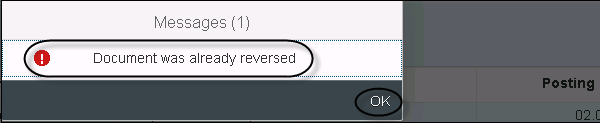
SAP S / 4 HANA menyediakan berbagai opsi pelaporan yang fleksibel. Anda dapat memilih di antara opsi pelaporan yang berbeda di backend dan sistem frontend. Anda dapat melakukan pelaporan real-time di atas sistem Keuangan Sederhana. Pelaporan dapat dilakukan menggunakan alat pelaporan SAP BusinessObjects seperti SAP Lumira, atau pelaporan melalui SQL atau Aplikasi Bisnis Cerdas.
Anda juga dapat menggunakan BW tertanam untuk mendukung proses bisnis di Business Suite seperti Perencanaan Bisnis Terintegrasi untuk Keuangan, dan dukungan untuk skenario SAP BW OLAP.
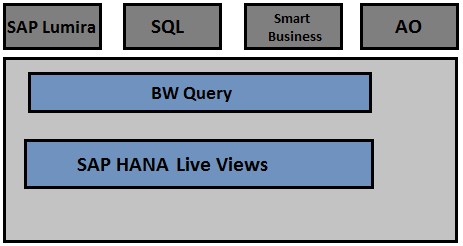
Berikut adalah keuntungan utama dari dukungan tertanam SAP BW di HANA Live Views -
- Dukungan hierarki dalam sistem BW
- Manajemen pengguna
- Pelaporan real-time pada tampilan HANA Live
- Perhitungan dengan cepat
- Manajemen pengguna dalam sistem NetWeaver
Berikut adalah pertimbangan kinerja berbasis manfaat -
- Mungkin Injeksi Kode ABAP
- HANA Dioptimalkan Digunakan
- Load Balancing di Server Aplikasi
- BW Cache
Saat Anda menggunakan opsi tertanam SAP BW untuk pelaporan, satu-satunya kelemahan adalah mengelola tumpukan teknologi BW.
Opsi Pelaporan Back-End

Opsi Pelaporan Front-End
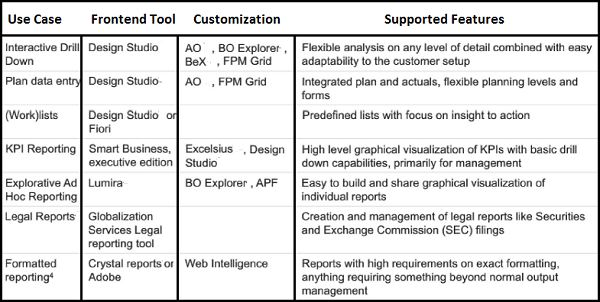
Poin untuk Diingat
Dalam opsi Pelaporan SAP S / 4 HANA, Anda memiliki beberapa alat - Crystal Reports, Xcelsius, AO dan BEx dalam daftar di atas yang tidak mendukung model penyebaran Cloud S / 4 HANA.
Sebagian besar alat memiliki lisensi terpisah yang diperlukan untuk tujuan pelaporan - Intelijen Web, Lumira, BO Explorer, AO, BO Explorer, BeX, dan Xcelsius. S / 4 HANA menyertakan lisensi runtime terbatas dengan Simple Finance untuk Design Studio sebagai alat pelaporan frontend.
Anda juga dapat bermigrasi ke versi terbaru Add-On Keuangan Sederhana saat Anda menjalankan sistem - G / L baru, G / L klasik, atau Keuangan Sederhana 1.0. Pelanggan SAP S / 4 HANA baru dapat mengambil alih data lama mereka menggunakan alat migrasi klasik.
Saat Anda bermigrasi ke SAP Simple Finance Add On, itu cepat dan mudah. Durasinya sangat kecil dan Anda dapat mengeksekusi di akhir periode mana pun. Anda tidak memerlukan layanan migrasi G / L baru untuk bermigrasi ke SAP Accounting yang didukung oleh HANA. Perubahan pada blok pengkodean, antarmuka eksternal, keamanan, pelaporan, dll. Bersifat opsional.
Saat Anda bermigrasi ke Akuntansi di HANA dari penyiapan G / L klasik, itu tidak mendukung skenario berikut -
Neraca di Tingkat Pusat Laba
Pelaksanaan pemisahan dokumen
Saat Anda menjalankan model G / L klasik, model tersebut tidak mendukung Penerapan baru akuntansi paralel dan pelaporan segmen
Perubahan dan Konversi Bagan Akun
Saat Anda memulai proyek migrasi ke SAP Simple Finance Add On, faktor-faktor berikut dapat memengaruhi durasi proyek -
Salah satu faktor penting yang harus diperhatikan selama migrasi adalah kualitas dan ukuran data yang akan dimigrasi. Lebih cepat untuk memigrasi sistem dengan go-live mulai tahun 2014 dibandingkan sistem lain dengan go-live pada tahun 2000.
Tingkat Pengalaman Anggota dan Konsultan Proyek yang terlibat dalam proyek migrasi
Ketersediaan dan pengaturan sistem Tes
Skenario migrasi delta untuk mengoptimalkan waktu henti
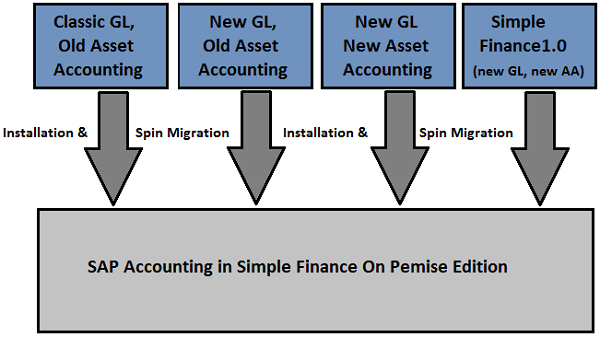
Proses Migrasi
Dalam proyek migrasi ke SAP Simple Finance Add on, Anda harus melakukan langkah-langkah berikut -
Step 1 − System Preparation Phase
Fase pertama dalam proyek migrasi adalah fase persiapan sistem, di mana Anda melakukan pra-pemeriksaan, pembersihan data, konsistensi data, tugas penutupan, dan pelaporan.
Step 2 − Installation of SAP Simple Finance Add-On and Other Components
Langkah selanjutnya adalah instalasi komponen Add On SAP Simple Finance, mengatur implementasi HANA Live dan SAP Fiori untuk menyediakan UX berbasis ubin yang lebih baik.
Step 3 − Customizing for Migration
Lakukan penyesuaian untuk Buku Besar Umum, Akuntansi Aset, dan Pengendalian.
Step 4 − Data Migration
Lakukan migrasi data untuk memindahkan data dari sistem lama ke sistem SAP S / 4 HANA.
Step 5 − Post Migration Activities
Setelah migrasi dilakukan, Anda perlu melakukan cold store dan menambahkan informasi lebih lanjut ke dokumen.
Step 6 − Data Checks
Langkah terakhir adalah melakukan pemeriksaan pada data yang dimigrasi, validasi laporan, dan menguji prosesnya.
Anda dapat melakukan posting biaya secara manual di SAP Simple Finance dan menampilkan hasilnya di tabel. Untuk melakukan reposting manual, berikut langkah-langkahnya.
Step 1 - buka Akuntansi → Pengendalian → Akuntansi Pusat Biaya → Posting Aktual → Pengeposan Ulang Biaya Secara Manual atau gunakan kode Transaksi KB11N
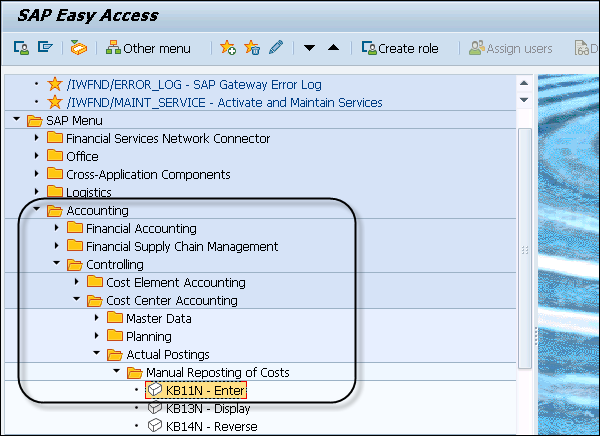

Step 2 - Masukkan detail berikut di jendela berikutnya seperti yang ditunjukkan pada gambar di atas -
- Jenis Dokumen - SA
- L5 di kotak Ledger Group
- 1000 di kotak CCtr (lama)
- Konfirmasikan entri Anda dengan menekan tombol Tab
- 400000 di Cost Elem. kotak
- Jumlah
- PCM di kotak CCtr (baru)
- Transfer Nomor di kotak teks
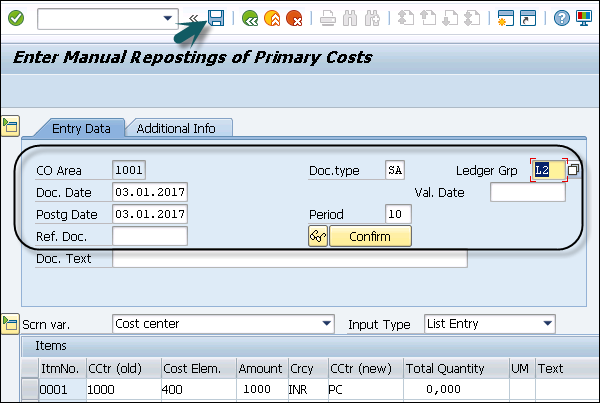
Step 3 - Untuk menyimpan entri, klik tombol Simpan.
Step 4 - Di SAP Easy Access, masukkan SE16N di kotak Transaksi dan konfirmasikan entri Anda dengan menekan tombol Enter.
Step 5 - Masukkan detail berikut di tangkapan layar berikut -
- Masukkan ACDOCA di kotak Tabel. Konfirmasikan entri dengan menekan tombol Enter.
- Masukkan Tahun Saat Ini di kotak Tahun Anggaran.
- Masukkan nomor dokumen di bagian Ref. Kotak dokumen → Jalankan atau tekan F8.
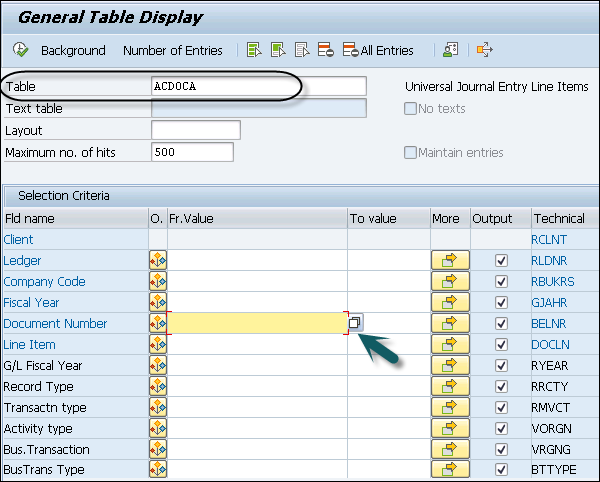
Menggulir lebih jauh, Anda dapat melihat sejumlah besar data yang berasal dan disimpan dari satu posting di tabel jurnal universal.
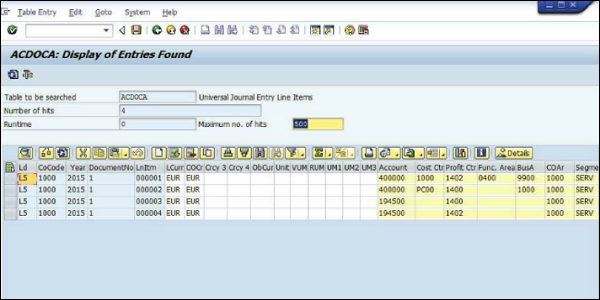
Dalam SAP Simple Finance, akuntansi G / L digunakan untuk memastikan data dan laporan keuangan dimasukkan dengan benar. Ini memberi Anda laporan keuangan sesuai dengan persyaratan hukum negara.
Role - SAP_SFIN_BCR_GLACCOUNTANT
Fungsi berikut dapat dilakukan menggunakan G / L Accounting -
- Posting Akun G / L.
- Kelola Dokumen G / L.
- Tampilkan Bagan Akun
- Kelola Data Master Akun G / L.
- Kelola Data Induk Pusat Laba
- Kelola Grup Pusat Keuntungan
- Kelola Data Master Jenis Aktivitas
- Kelola Data Induk Pusat Biaya
Tampilkan Saldo Akun G / L.
Dengan menggunakan SAP Fiori Launchpad, Anda dapat membandingkan saldo serta jumlah kredit dan debit dalam satu tahun fiskal, untuk menampilkan data dalam berbagai mata uang untuk lintas tahun fiskal. Anda juga dapat melakukan perbandingan data tahun berjalan dengan tahun fiskal sebelumnya, atau Anda juga dapat mengekspor daftar ke file CSV.
Anda dapat langsung membuka aplikasi ini dari Fiori Launchpad seperti yang ditunjukkan pada tangkapan layar berikut.
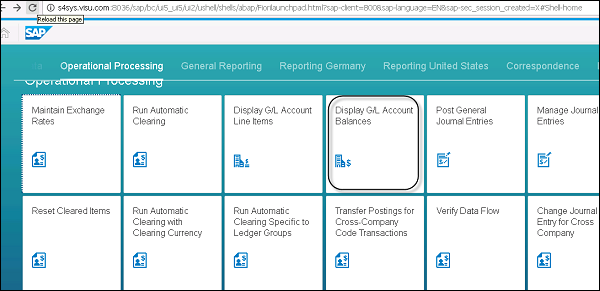
Saat Anda mengimplementasikan aplikasi ini, Anda harus memastikan bahwa lanskap sistem Anda telah diatur untuk mengaktifkan SAP Fiori. Komponen front-end dan komponen back-end untuk aplikasi Anda sudah tersedia dalam lanskap sistem ini.
Anda harus memasukkan informasi berikut untuk melakukan perbandingan -
- Kode perusahaan
- Ledger
- Tahun fiskal

Anda memiliki opsi untuk memeriksa saldo dan melakukan perbandingan. Anda juga dapat memilih Mata Uang dari daftar turun bawah. Untuk melihat saldo Rekening G / L, klik tombol Buka setelah Anda memilih semua detail.
Dari aplikasi ini, Anda juga dapat memanggil aplikasi transaksional lain di Fiori Launchpad - Menampilkan Item Baris Akun G / L.
Tampilkan Item Baris Akun G / L.
Aplikasi ini dapat digunakan untuk memeriksa item baris akun G / L. Anda memiliki opsi untuk menerapkan filter apakah aplikasi harus menampilkan item yang dibuka dan dibersihkan atau semua item untuk sebuah akun. Item baris tampilan bergantung pada buku besar yang akan diposting.
Jika menggunakan SAP JAM, tautan ke aplikasi ini dapat dibuat dengan kondisi filter dan secara otomatis diposting ke Jam atau Anda juga dapat mengirim tautan melalui email.
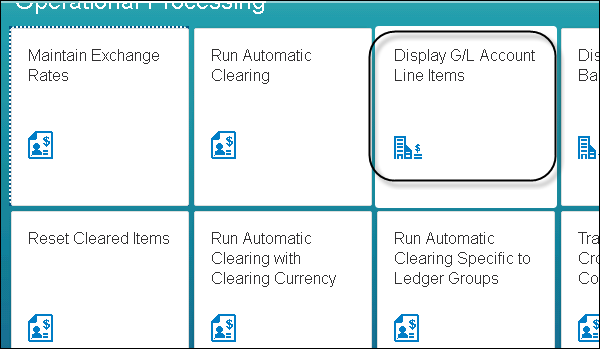
Anda dapat menggunakan aplikasi ini untuk melakukan transaksi back-end berikut -
- Browser Item Baris (Tampilan G / L)
- Tampilan Item Baris (Tampilan Entri)
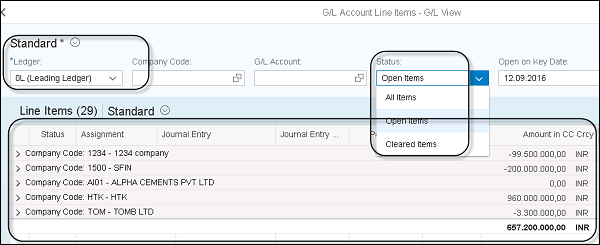
Anda dapat membuat akun biaya utama dalam transaksi pemeliharaan akun G / L yang diperbarui. Dalam Akuntansi Keuangan SAP, elemen biaya utama adalah biaya pribadi, biaya material, dll. Ketika elemen biaya dibawa antara FI dan pengendalian, itu disebut primer dan terkait dibuat menggunakan akun G / L.
Step 1 - Arahkan ke Akuntansi → Akuntansi Keuangan → Buku Besar → Catatan Induk → Akun G / L → Pemrosesan Individual → FS00 Terpusat.
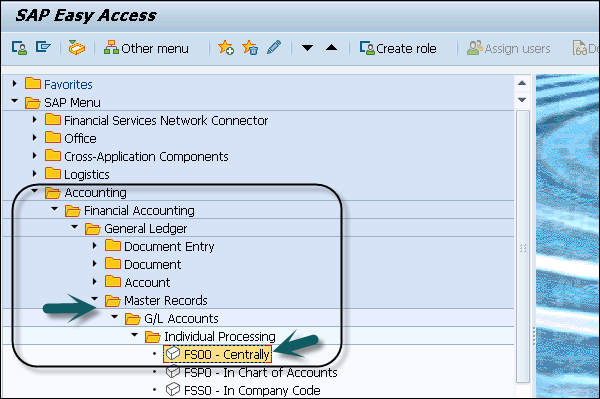
Step 2- Di jendela berikutnya, masukkan akun G / L. Masukkan Kode Perusahaan dan klik tombol Template.
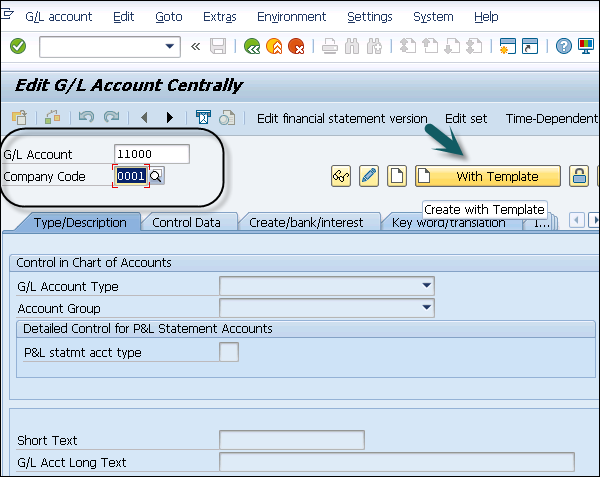
Step 3 - Anda akan diminta untuk memasukkan nilai di kotak akun Referensi G / L.
Step 4 - Anda akan diminta untuk memasukkan nilai di kotak Kode Perusahaan Referensi.
Step 5- Klik tombol Lanjutkan. Di jendela berikutnya, masukkan kotak teks dan Konsumsi, bahan baku 2 di kotak Teks Panjang Acct G / L.
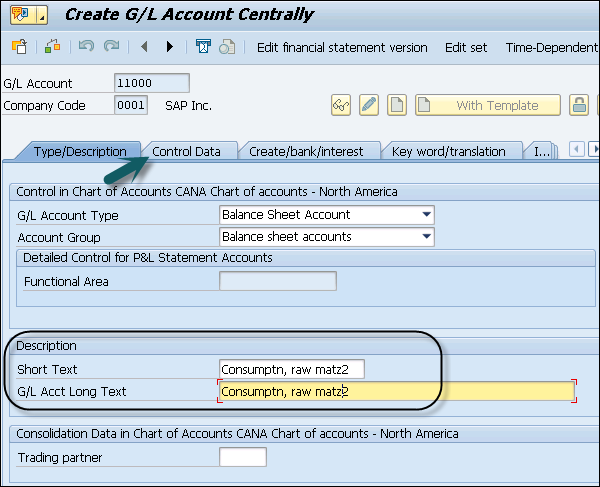
Step 6- Arahkan ke tab Control Data. Nomor rekening alternatif hanya dapat diberikan ke satu rekening dari bagan operasional rekening, jadi hapus entri untuk salinan ini.
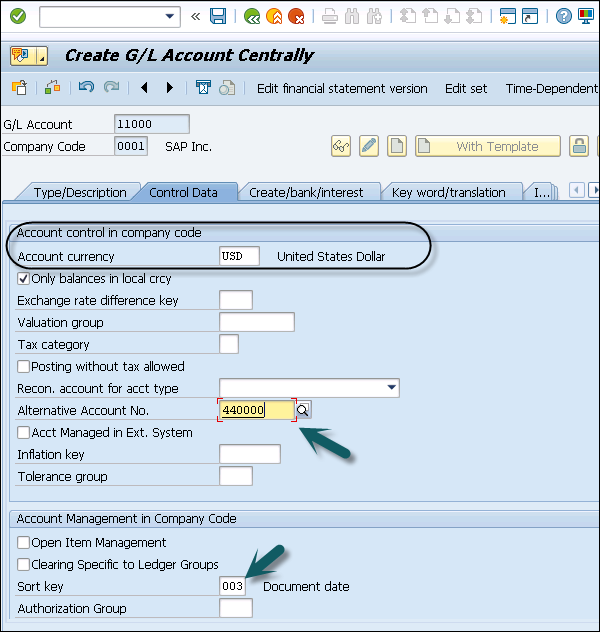
Step 7 - Gulir ke bawah dan klik Input Help CElem kategori d untuk membuka daftar drop-down dengan nilai yang valid.
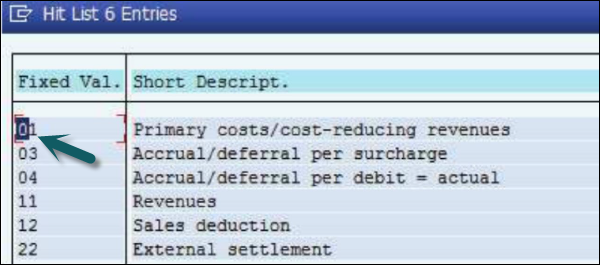
Step 8- Arahkan ke tab Buat / Bank / Bunga dan pilih kotak centang Rekam Kuantitas. Masukkan pc di Int. ukuran. kotak unit.
Step 9 - Langkah selanjutnya adalah pindah ke tab Kata kunci / Terjemahan untuk memilihnya.
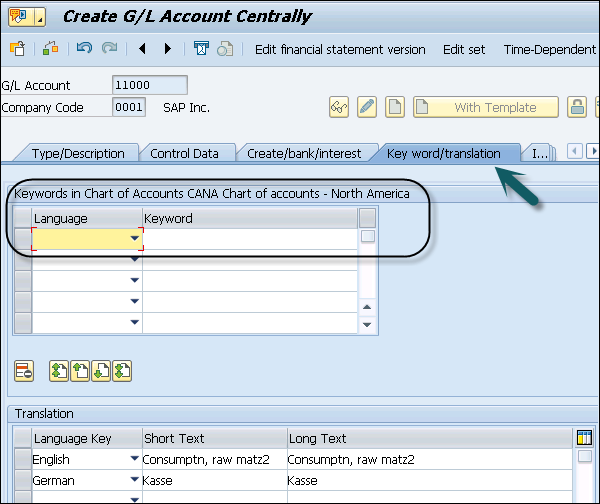
Step 10- Pindah ke Informasi (CoCd) Wb untuk memilihnya. Klik tombol Simpan.
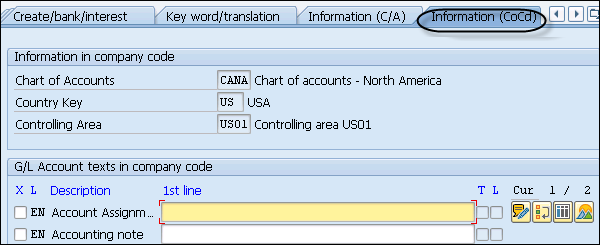
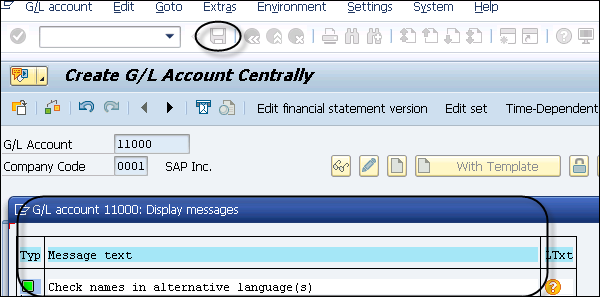
Di SAP Simple Finance, hanya elemen biaya utama yang memiliki akun G / L terkait. Elemen biaya sekunder yang digunakan untuk mengalokasikan biaya untuk aktivitas internal, mereka tidak memiliki akun G / L yang sesuai.
Step 1 - Untuk membuat elemen biaya sekunder, buka Akuntansi → Pengendalian → Akuntansi Elemen Biaya → Data Master → Elemen Biaya → Pemrosesan Individual → Edit Elemen Biaya.
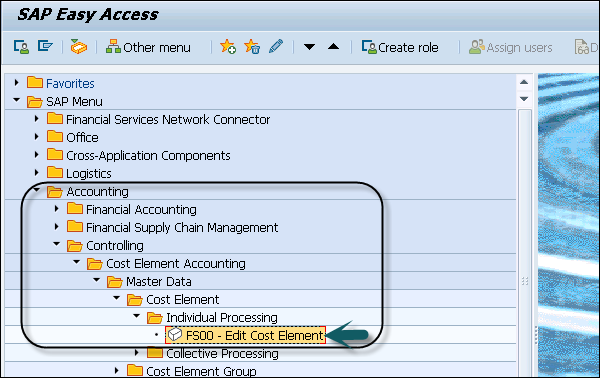
Step 2- Di jendela berikutnya, masukkan akun G / L. Masukkan Kode Perusahaan dan klik tombol Template.

Step 3 - Anda akan diminta untuk memasukkan nilai di kotak akun Referensi G / L.
Step 4 - Anda akan diminta untuk memasukkan nilai di kotak Kode Perusahaan Referensi.
Step 5- Klik tombol Lanjutkan. Di jendela berikutnya, masukkan kotak teks dan Konsumsi, bahan baku 2 di kotak Teks Panjang Acct G / L.
Anda dapat membuat biaya sekunder dengan memilih ChartOfAccounts sebagai Sekunder dan dengan mengikuti langkah-langkah seperti yang digunakan di utama.
Di SAP Simple Finance, Anda dapat menggunakan beberapa buku besar secara paralel. Ledgersdigunakan untuk menghasilkan laporan keuangan yang berbeda sesuai prinsip akuntansi. Buku besar didefinisikan dalam Menyesuaikan untuk Akuntansi Keuangan Baru.
Untuk membuat ledger, buka Akuntansi Keuangan (Baru) → Pengaturan Global Akuntansi Keuangan (Baru) → Buku Besar → Buku Besar.
Saat buku besar dibuat, sistem secara otomatis membuat grup buku besar dengan nama yang sama.
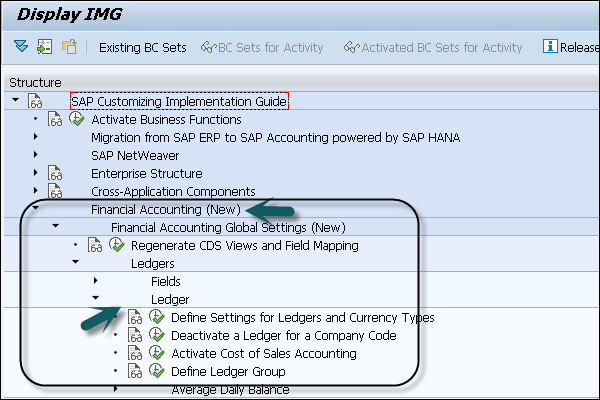
Jenis Ledger
Dalam sistem SAP Simple Finance, ada dua jenis Ledger -
Buku Besar Terkemuka
Anda harus mendefinisikan satu buku besar sebagai buku besar terkemuka dan dalam buku besar sistem standar adalah 0L. Buku besar utama diberikan ke semua kode perusahaan. Buku besar terkemuka berisi pengaturan yang sama seperti mata uang, varian tahun fiskal, dan varian periode posting yang berlaku untuk kode perusahaan.
Dimungkinkan juga untuk menentukan mata uang sekunder dan ketiga untuk setiap ledger terkemuka. Arahkan ke SPRO → IMG → Pengaturan Global Akuntansi Keuangan (Baru) → Buku Besar → Buku Besar → Tentukan Mata Uang dari Buku Besar Terkemuka.
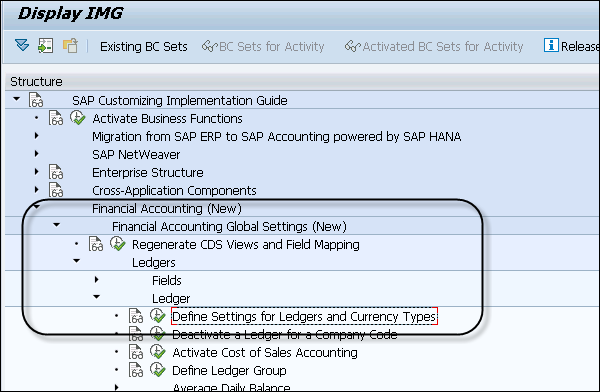
Buku Besar Tidak Terkemuka
Buku besar Non-Leading juga disebut extension ledgers. Buku besar non-terkemuka didasarkan pada prinsip akuntansi lokal. Anda dapat melakukan penugasan Ledger ke kode Perusahaan dari menu ledger.
Arahkan ke SPRO → IMG → Tentukan Pengaturan untuk Jurnal Entri Buku Besar dan Jenis Mata Uang.
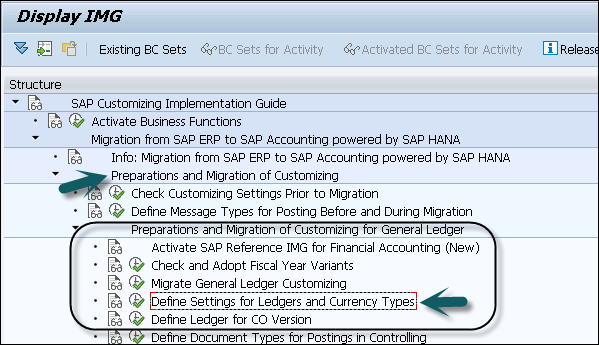
Dalam Kustomisasi, Anda harus menyiapkan buku besar dan menetapkannya ke kode perusahaan. Asumsikan bahwa ada kode perusahaan dengan penugasan ke Ledger N1 non-ledger ledger, kita juga menetapkan ledger A1 untuk kode perusahaan.
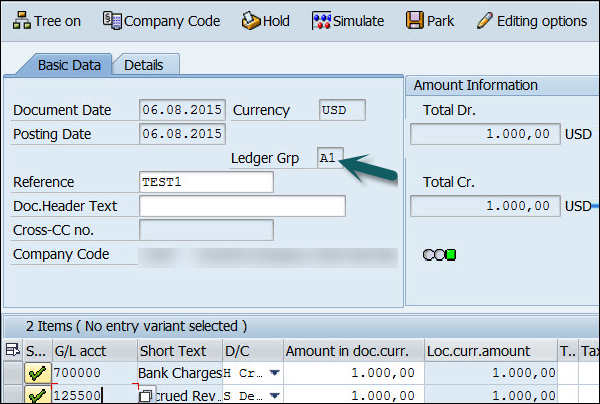
Anda dapat menampilkannya di tabel keuangan - ACDOCA. Masukkan kode transaksiSE16ndi kotak Transaksi → Tekan tombol ENTER. Masukkan nama tabel - ACDOCA dan lihat tampilan.
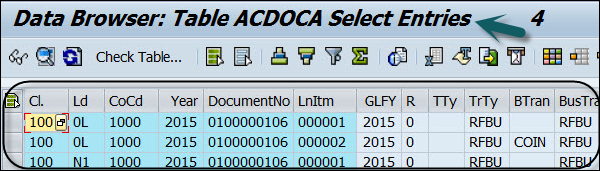
Contoh
Katakanlah Anda harus membuat laporan keuangan sesuai IAS Akuntansi dan kode perusahaan individu memiliki prinsip akuntansi lokal seperti US GAAP.
Anda dapat membuat jenis Ledger berikut -
Ledger 0L - Anda dapat membuat Leading Ledger untuk dikelola sesuai prinsip akuntansi grup.
Ledger L1 - Anda dapat membuat Buku Besar Tidak Terkemuka yang dapat digunakan untuk mengelola semua kode perusahaan sesuai US GAAP.
Akuntansi Aset di Keuangan Sederhana digunakan untuk memantau aset dalam sistem SAP. Dalam Akuntansi SAP yang didukung oleh sistem HANA, Anda hanya memiliki akuntansi aset baru yang tersedia dengan akuntansi G / L baru. Karena sistem SAP Finance terintegrasi dengan modul lain, Anda dapat memindahkan data ke dan dari sistem lain, yaitu Anda dapat mentransfer data dari SAP Material Management ke sistem Akuntansi Aset. Anda dapat langsung mengirim tanda terima faktur atau tanda terima barang ke komponen akuntansi aset.
Anda memiliki komponen berikut di bawah Akuntansi Aset -
Fungsi dasar
Berikut adalah fungsi dasar di bawah Akuntansi Aset -
- Data master
- Akuisisi Aset dan transaksi lainnya
- Fungsi penilaian dasar
- Operasi penutupan
Fungsi lanjutan
Anda dapat melakukan fungsi lanjutan untuk dukungan investasi dan asuransi.
Laporan Keuangan ─ Anda dapat melakukan dan membuat laporan keuangan grup konsolidasi.
Sistem Informasi
Penggunaan mesin kalkulasi depresiasi baru
Membuat Akuntansi Aset
Step 1 - Untuk membuat akun aset sebagai elemen biaya statistik, masukkan kode Transaksi - fs00 dan tekan tombol ENTER di SAP Simple Finance.

Step 2- Di jendela berikutnya, masukkan akun G / L dan Kode Perusahaan. Klik opsi Dengan Template di sudut kanan atas layar.
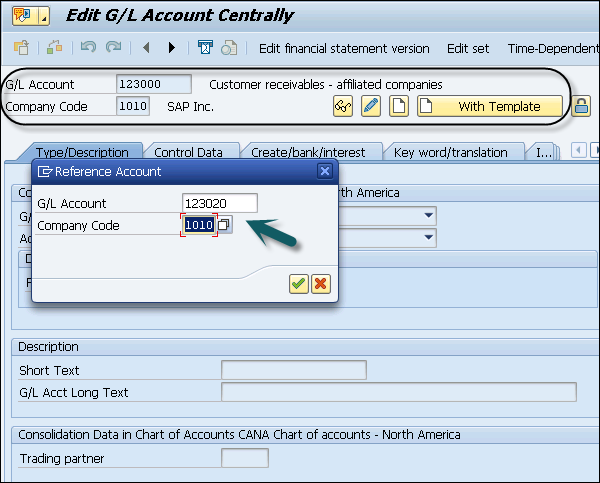
Step 3- Masukkan teks pendek dan panjang di bawah kotak Deskripsi. Arahkan ke tab Control Data untuk memilihnya dan kosongkan bidang Alternative Account No.
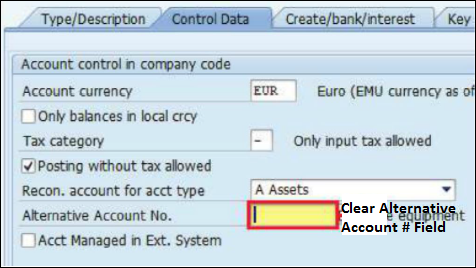
Step 4- Untuk menyimpan entri ini, klik tombol Simpan di bagian atas. Untuk mengkonfirmasi entri tersebut, masukkan kode Transaksi/nAO90.

Step 5- Klik Garis Bagian-Int. dan klik dua kali Penentuan Akun. Klik Garis Pilihan seperti yang dimasukkan di jendela sebelumnya dan Penentuan Akun. Klik Akun Neraca.
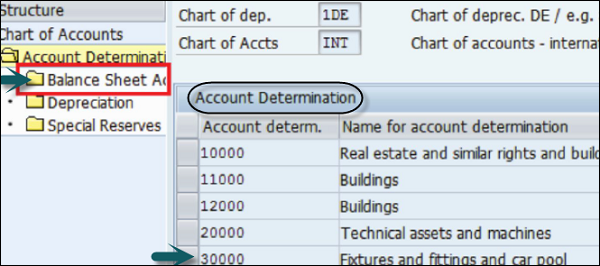
Step 6- Di jendela berikutnya, masukkan nilai Balance.Sh.acct.APC dan tekan tombol ENTER. Untuk menyimpan entri, klik tombol Simpan di bagian atas layar.
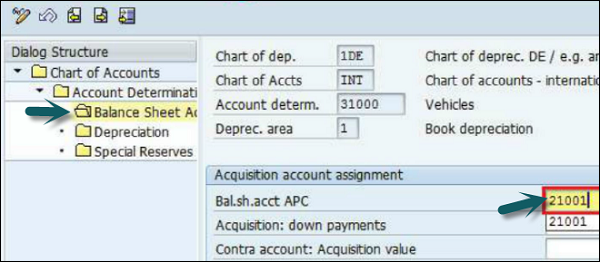
Step 7 - Sekali lagi Masukkan kode Transaksi /nfs00 dan klik tombol Ubah.
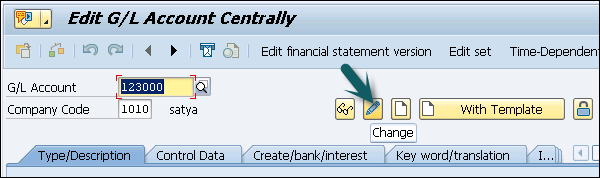
Step 8 - Pilih kotak centang Apply Acct Assignments Statistically in Fixed Asset Acct / Material Acct dan klik tombol Save.

Di SAP Simple Finance, Anda dapat membuat aset baru di bawah Akuntansi Aset. Suatu aset dalam akuntansi dikenal sebagai sumber daya berwujud / tidak berwujud yang dapat menambah nilai dan dapat dimasukkan dalam laporan keuangan.
Step 1 - Untuk membuat aset baru, buka Akuntansi → Akuntansi Keuangan → Aset Tetap → Aset → Buat → Aset atau gunakan kode Transaksi AS01.
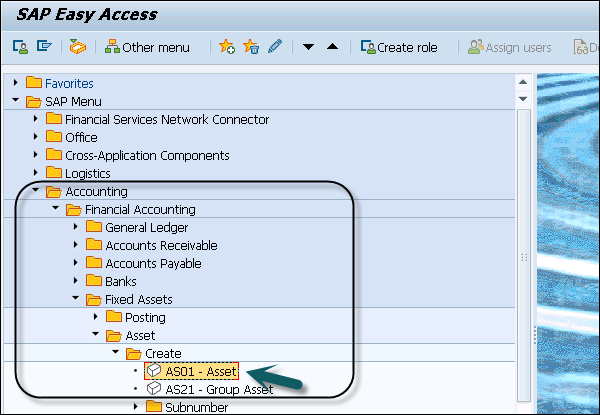
Step 2- Di jendela berikutnya, masukkan kelas Aset dan Kode Perusahaan. Tekan tombol ENTER untuk mengkonfirmasi detailnya.
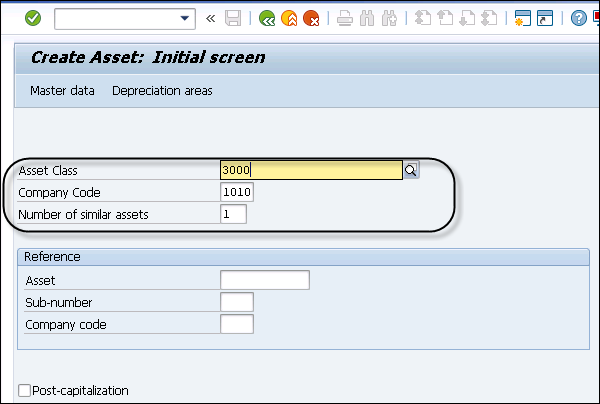
Step 3 - Anda dapat memilih dari berbagai jenis kelas Aset sesuai nilai Kode Perusahaan.
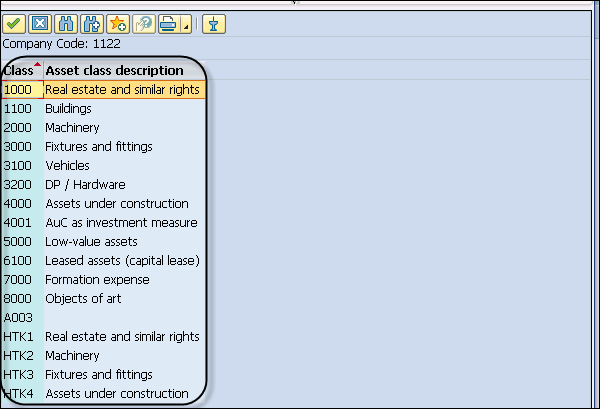
Step 4 - Di tab Umum, Anda harus memasukkan Deskripsi aset dan menavigasi ke tab Tergantung Waktu dan memasukkan detail Pusat Biaya.
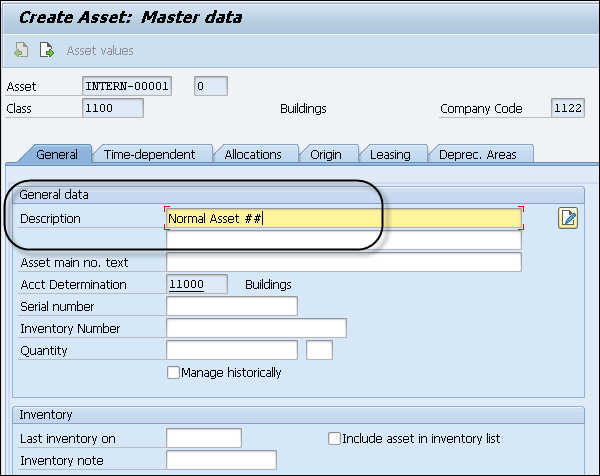
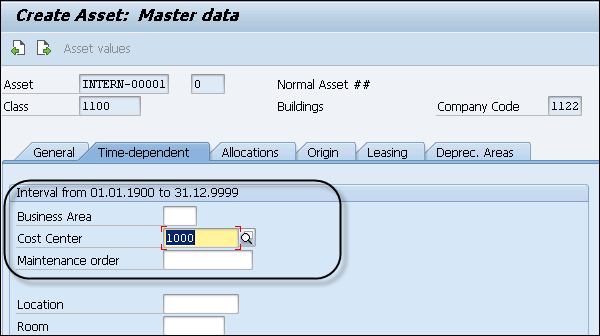
Step 5- Selanjutnya adalah Navigasi ke Klik Deprec. Pilih tab Area dan masukkan nilai kotak UseLife.
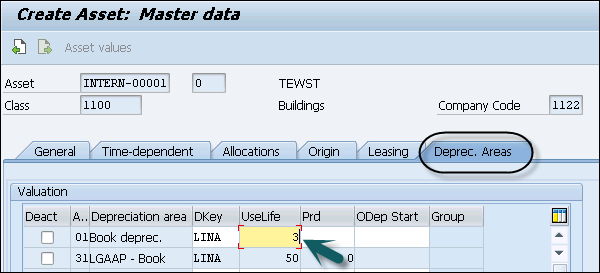
Step 6 - Klik tombol Simpan untuk menyimpan entri dan Anda akan mendapatkan konfirmasi bahwa aset XXXXXXX dibuat dalam sistem.


Dalam SAP Asset Accounting, diperlukan untuk menghapus aset sebagian atau seluruhnya dari portofolio aset. Ini disebutasset retirement or asset scrapping.
Ada jenis-jenis pensiun berikut -
Saat Anda menjual aset, itu menghasilkan pendapatan yang diperoleh. Penjualan diposting dengan pelanggan.
Ketika aset dijual, itu menghasilkan pendapatan yang diperoleh. Ini dikirim ke akun kliring.
Anda membuang aset tanpa pendapatan yang diperoleh.
Saat aset dijual ke perusahaan afiliasi.
Step 1 - Untuk melakukan scrapping parsial di Asset Accounting, buka Accounting → Financial Accounting → Fixed Assets → Posting → Retirement → Asset Retirement by Scrapping.
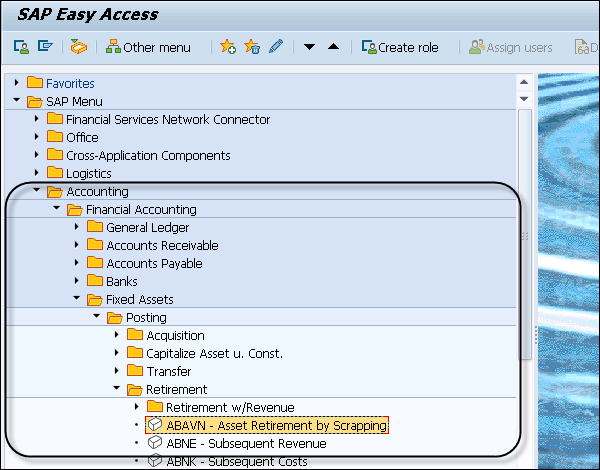
Step 2- Masukkan Kode Perusahaan dan klik tombol Lanjutkan. Anda juga dapat memulai transaksi ABAVN - Penarikan Aset dengan Mengikis, klik dua kali.
- Masukkan GAAP di kotak Prinsip Akuntansi (U1).
- Masukkan tanggal hari ini +1 bulan di kotak Tanggal Dokumen.
- Masukkan tanggal hari ini +1 bulan di kotak Tanggal Posting.
- Masukkan tanggal hari ini +1 bulan di kotak Tanggal Nilai Aset.
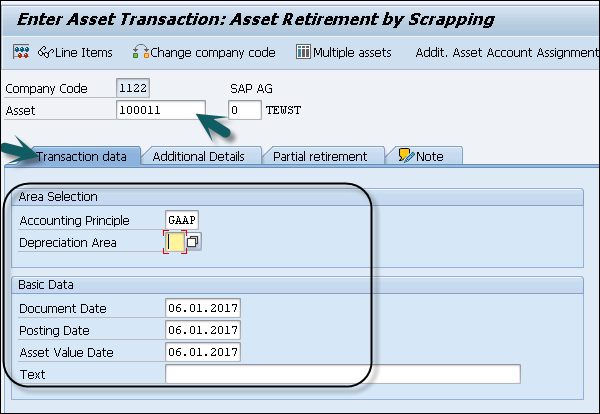
Step 3- Klik tab Pensiun sebagian untuk memilihnya. Di jendela berikutnya, masukkan kotak centang Jumlah Dikirim dan Dari saat ini-tahun aquis .. dan klik tombol Simulasikan.
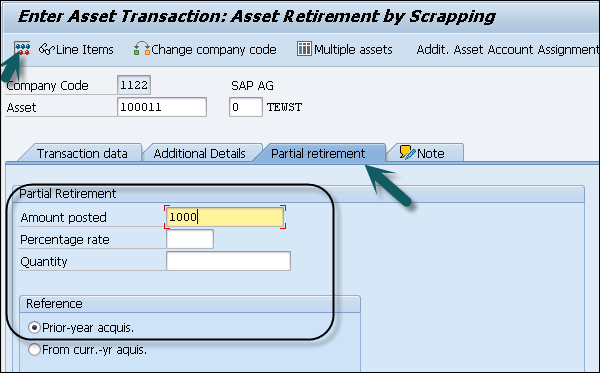
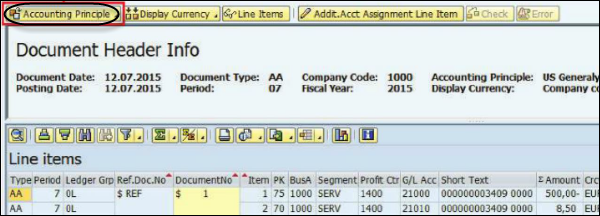
Saat Anda menggunakan scrapping, ini mengurangi nilai APC dengan jumlah yang dimasukkan dikurangi penghitungan penghentian. Dalam hal ini, Hanya GAAP yang dapat dipilih karena dokumen hanya diposting ke buku besar OL dan buku besar lainnya tidak mendapatkan pembaruan.
Step 4 - Untuk memposting, klik tombol Simpan.

Step 5 - Untuk melihat hasilnya, mulailah Transaksi AW01N - Asset Explorer dengan mengklik dua kali.
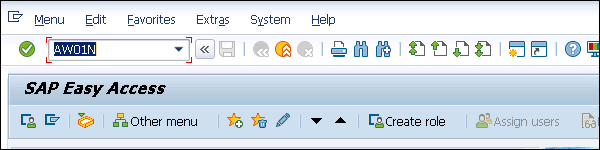
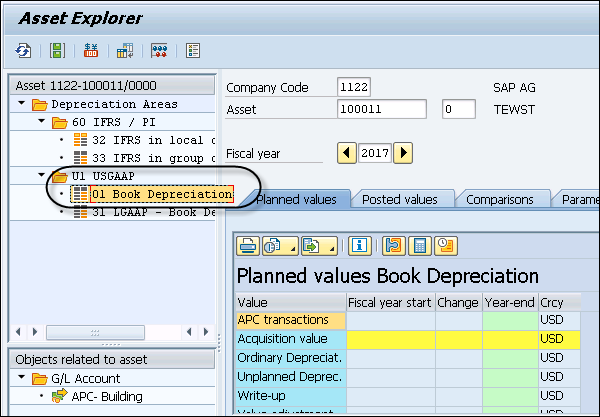
Anda dapat membuat penetapan akun default untuk setiap elemen biaya menggunakan kode Transaksi OKB9. Nanti, Anda juga dapat memposting dokumen untuk memeriksa apakah penetapan akun itu berfungsi.
Kode transaksi - OKB9
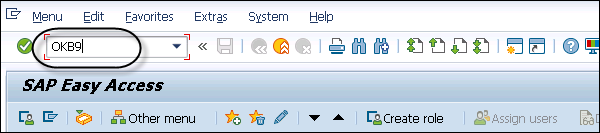
Step 1 - Untuk membuat Penugasan Akun baru, klik Entri Baru
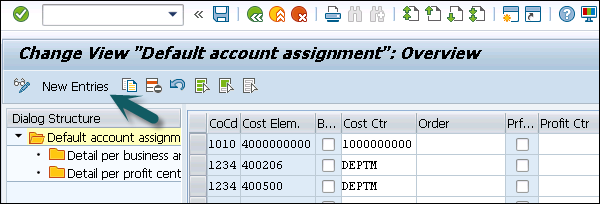
Step 2 - Di jendela berikutnya, Anda harus memasukkan kolom berikut -
- Nilai kotak CoCd
- Nilai Cost Elem. kotak
- Nilai di kotak Cost Ctr
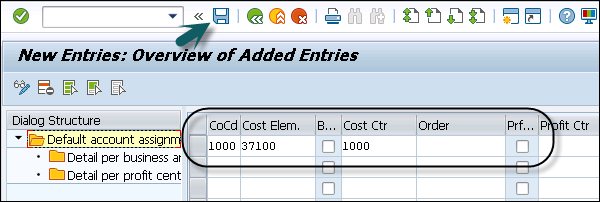
Step 3 - Untuk menyimpan entri, klik tombol Simpan di bagian atas
Step 4 - Untuk memposting dokumen pengujian untuk memeriksa bahwa penugasan akun berfungsi, gunakan kode Transaksi fb50. Di jendela berikutnya, klik Tree On.
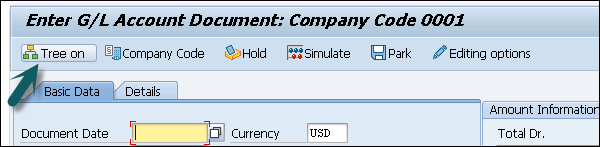
Step 5 - Pilih Variasi Layar di jendela berikutnya dan klik tombol Tree Off.
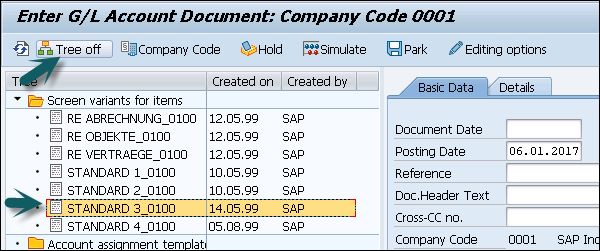
Step 6 - Di jendela berikutnya, masukkan detail berikut -
- Dokumen #
- Nilai di Doc Header Box
- G / L acct
- Pilih entri Debit dengan mengkliknya
- Jumlah dalam dokumen. Curr. Kotak
- Pilih kredit entri H dengan mengkliknya
- Jumlah di doc.curr. kotak
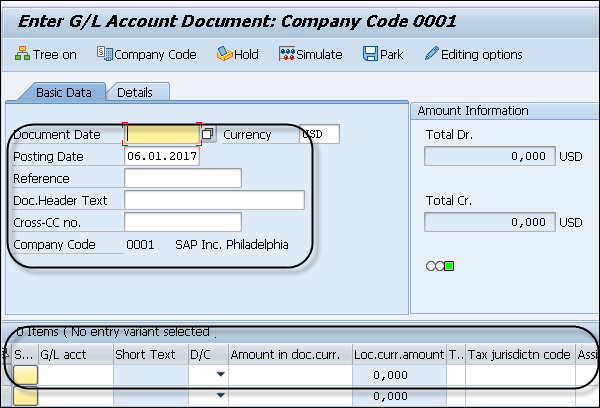
Step 7 - Untuk membuat tugas dokumen, klik tombol Simpan di bagian atas.
Dalam Keuangan Sederhana, akuntansi Manajemen berkaitan dengan modul Pengendalian dan Pengendalian Perusahaan. Akuntansi Keuangan berhubungan dengan Master Akun G / L - Bagan Akun, Kode Perusahaan; akan tetapi, Akuntansi Manajemen memasukkan Elemen Biaya dalam Area Pengendalian.
Gambar berikut menunjukkan perbedaan antara Akuntansi Manajemen dan Akuntansi Keuangan.

Perubahan Teknis dengan SAP Simple Finance
Data aktual tipe nilai COEP - 04 dan 11 disimpan dalam tabel ACDOCA.
Data aktual yang diperlukan untuk pesanan yang berjalan lama COSP_BAK, COSS_BAK disimpan dalam tabel ACDOCA.
Anda memiliki tampilan kompatibilitas V_ <Tablename> yang disediakan untuk mereproduksi struktur lama.
Dengan menggunakan view V_ <Tablename>, Anda masih bisa mengakses data di tabel lama.
Anda yang memiliki tipe nilai selain '04' dan '11' masih tersimpan di COEP, COSP_BAK, COSS_BAK.
Jenis Dokumen dalam Pengendalian
Dengan penggunaan SAP Simple Finance, proses pengendalian diaktifkan untuk memposting ke grup Ledger dan Anda juga dapat menentukan jenis dokumen.
Di SAP Simple Finance, pada antarmuka pengguna itu diaktifkan untuk KB11N, KB41N, dan KB15N.
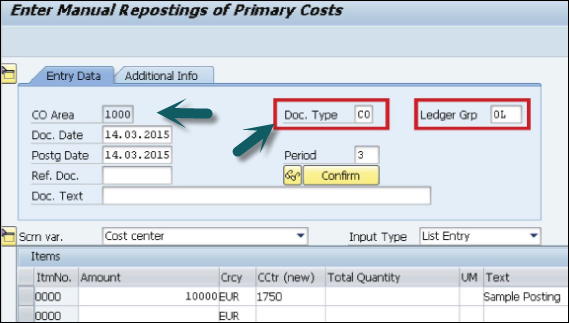
Dengan penggunaan Profitability Analysis, memberikan organisasi dengan informasi terkait profitabilitas pada kinerja saluran penjualannya. Analisis Profitabilitas digunakan untuk mendukung pengambilan keputusan, dan perencanaan penjualan dan pemasaran dalam suatu organisasi. Organisasi dapat menentukan strategi perencanaan mereka berdasarkan analisis profitabilitas. Berikut adalah poin-poin penting tentang analisis profitabilitas -
Definisi pasar dikonfigurasikan dalam sistem dengan memilih karakteristik yang menjadi subjek analisis.
Angka kinerja dapat didasarkan pada akun untung dan rugi (Account Based CO-PA) atau nilai Gelds yang ditentukan secara bebas (Cost Based CO-PA).
CO-PA berbasis akun adalah pendekatan yang direkomendasikan.
Berbasis biaya didukung penuh tetapi tidak terintegrasi dalam Jurnal Universal.
Anda dapat menggunakan kedua pendekatan secara paralel, untuk jumlah pelanggan yang harus Anda evaluasi jika ada kebutuhan untuk CO-PA berbasis biaya.
Profitabilitas Berbasis Akun Waktu Nyata
Berikut adalah fitur utama tentang Analisis Profitabilitas real-time berbasis akun -
Jurnal Universal sebagai satu sumber kebenaran di Keuangan menyediakan atribut profitabilitas untuk setiap item baris P&L.
Generasi Kekhawatiran Operasi menambahkan karakteristik CO-PA ke Jurnal Universal.
Atribut profitabilitas diperoleh secara online.
Atribut profitabilitas dapat diperkaya dengan proses lebih lanjut seperti penyelesaian atau alokasi.
Mari kita lihat cara memeriksa konfigurasi Masalah Pengoperasian.
Step 1 - Arahkan ke SPRO → IMG → Pengendalian → Analisis Profitabilitas.
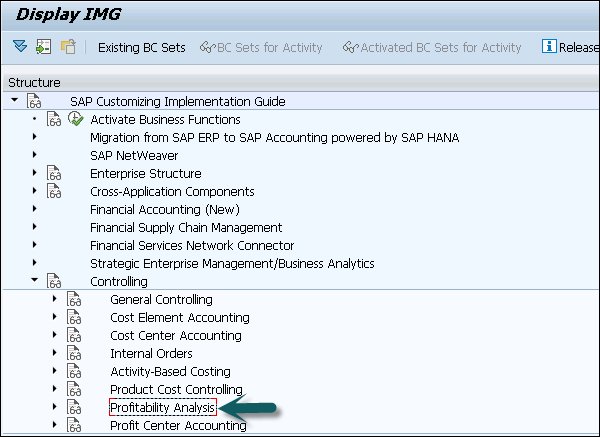
Step 2 - Dalam Analisis Profitabilitas, navigasikan ke Struktur → Tentukan Masalah Operasi → Pertahankan Masalah Operasi.
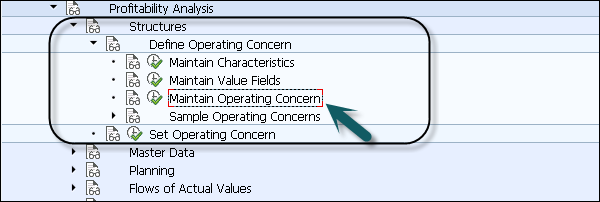
Step 3- Di jendela berikutnya, masukkan nilai Masalah Pengoperasian dan klik tombol Tampilan. Anda dapat memilih dari berbagai nilai Masalah Pengoperasian.
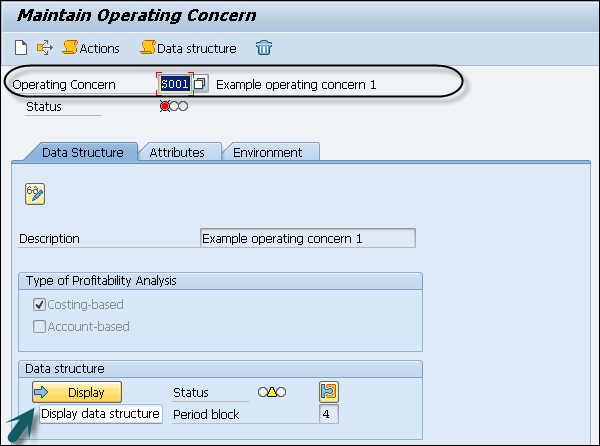
Step 4 - Saat Anda mengklik Tampilan, di jendela berikutnya Anda dapat melihat tab Karakteristik dan tab Bidang Nilai (bidang nilai hanya digunakan di CO-PA Berbasis Biaya).
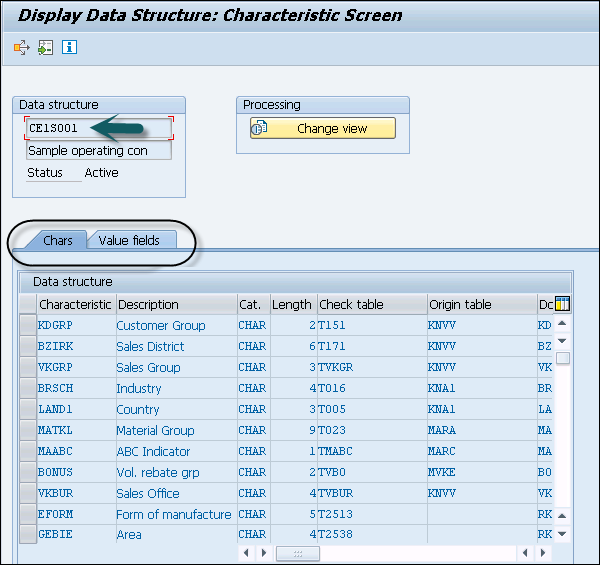
Step 5 - Klik tab Bidang nilai untuk memilihnya.
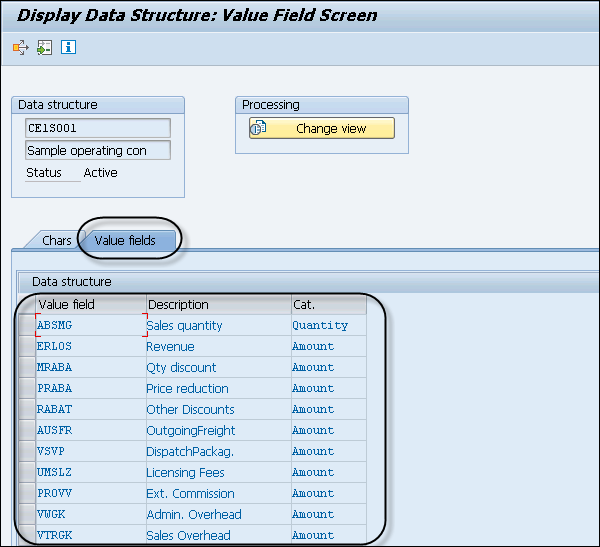
Step 6 - Periksa nilai atribut dan Lingkungan dengan menekan tombol Kembali atau Anda juga dapat menekan F3 untuk pindah ke layar belakang.
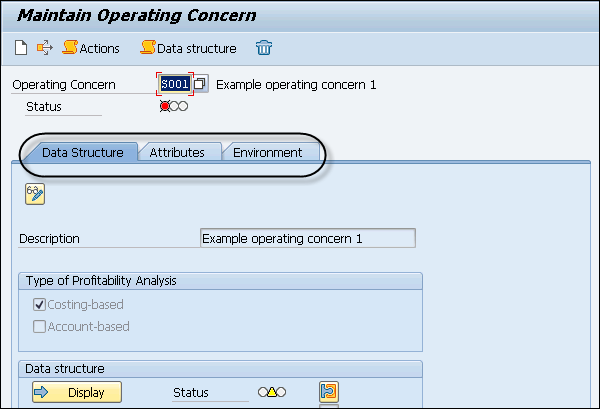
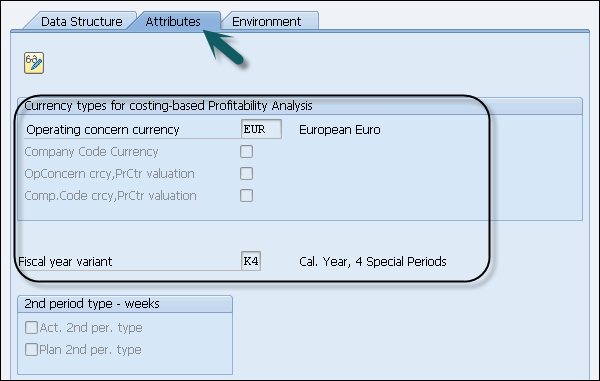
Step 7- Klik tombol Keluar di bagian atas. Sekarang mari kita lihat bagaimana mendefinisikan Penurunan Karakteristik.
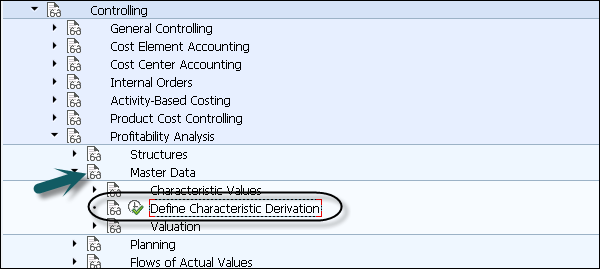
Step 8 - Pilih Konser Operasi dan jenis Analisis profitabilitas - Berbasis Biaya atau Berbasis Akun.
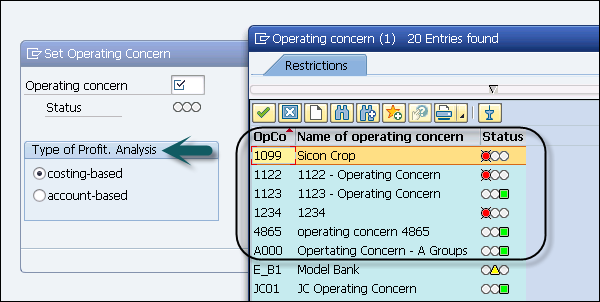
Step 9- Gunakan alat derivasi untuk mengisi karakteristik khusus Anda dengan nilai berdasarkan aturan yang rumit atau sederhana. Anda juga dapat mempertahankan nilai aturan atau menekan F9 untuk hal yang sama.
Dalam posting yang relevan SAP Accounting CO tidak hanya memeriksa Kunci Periode CO seperti di masa lalu tetapi juga pembukaan / penutupan periode GL. Oleh karena itu, Anda harus mengizinkan posting ke akun dari jenis akun Biaya sekunder dalam periode pembukaan / penutupan GL.
Dalam Pengendalian, dimungkinkan untuk menentukan transaksi mana yang ingin Anda kunci, dan untuk periode apa.
Sebagai contoh: Katakanlah Anda mengunci periode - 1 & 2 terhadap posting penilaian overhead aktual dan semua posting lain dalam periode ini diperbolehkan.
Kunci Periode di FI
Di SAP Simple Finance, Anda dapat menentukan jenis akun mana yang ingin Anda izinkan untuk memposting di FI dan Anda juga dapat menentukan periode dan Tahun Fiskal. Dalam SAP Simple Finance, juga diperlukan untuk membuka akun dari jenis akun Biaya Sekunder untuk posting FI.
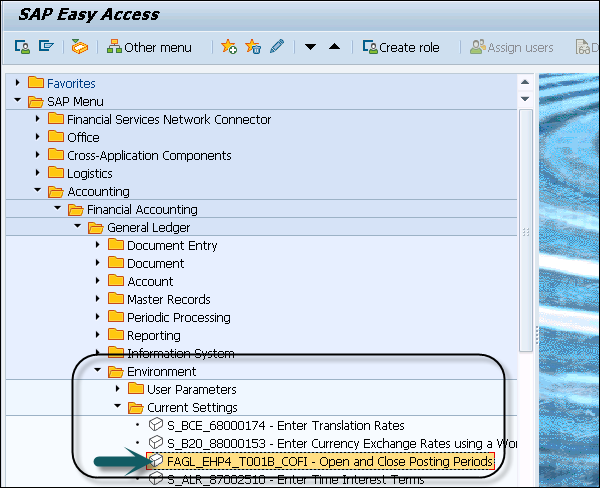
Kunci Periode di CO
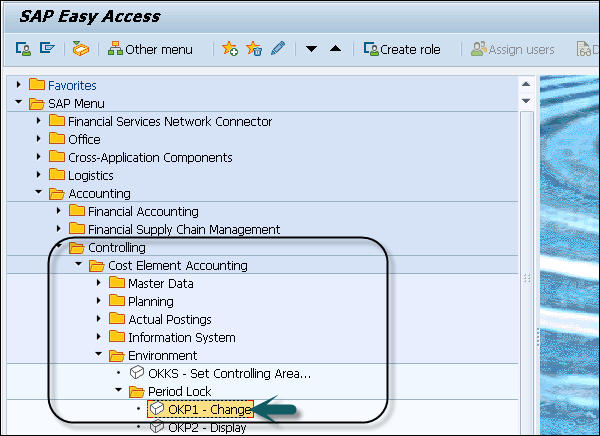
Dalam Pengendalian, Anda dapat menentukan transaksi mana yang ingin Anda kunci dan titik. Anda perlu memilih Area Pengendalian dan Tahun fiskal.
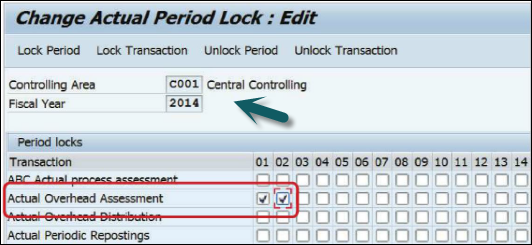
Gunakan kode Transaksi FAGL_EHP4_T001B_COFIatau navigasikan seperti yang disebutkan dalam Kunci Periode di bawah FI. Masukkan varian periode Pstng dan klik tombol Lanjutkan.
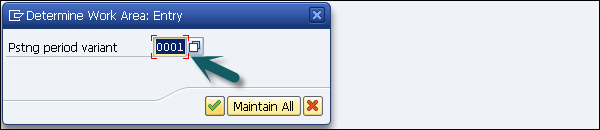
Anda dapat menetapkan varian periode posting terpisah ke kombinasi kode buku besar / perusahaan. Anda juga dapat mengontrol pembukaan dan penutupan periode dengan buku besar dengan cara ini.
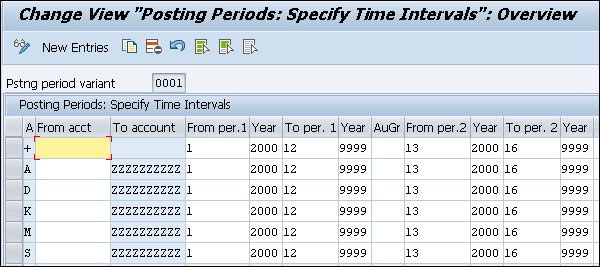
Transaksi CO untuk Periode Pembukaan / Penutupan
Step 1 - Untuk melakukan buka / tutup periode di bawah Pengendalian, gunakan kode Transaksi OKP1.
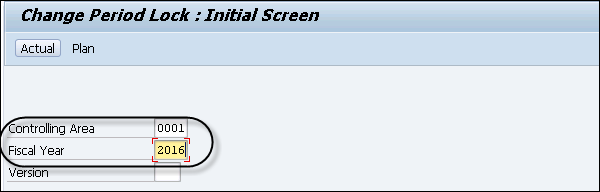
Step 2- Di jendela berikutnya, Anda harus memasukkan Tahun Ini di kotak Tahun Anggaran dan klik tombol Aktual atau tekan F5. Pilih periode yang ingin Anda kunci dan klik Periode Kunci.

Step 3 - Anda juga dapat Membuka Periode, Mengunci Transaksi, atau Membuka Transaksi.
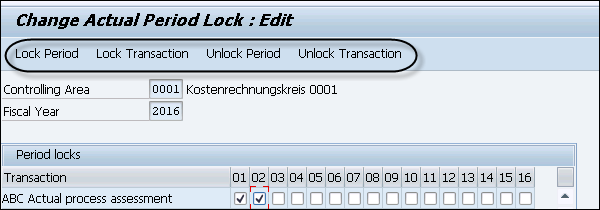
Anda juga dapat mengintegrasikan Integrasi Keuangan Sederhana dengan Manajemen Kas, Operasi Tunai, Manajemen Rekening Bank, dan Manajemen Likuiditas.
SAP Cash Management yang didukung oleh SAP HANA memberikan berbagai keuntungan -
Manajemen Rekening Bank
Fitur berikut tersedia di bawah Manajemen Rekening Bank -
- Manajemen Rekening Bank Terpusat
- Manajemen Siklus Hidup untuk Rekening Bank
- Data Master Dibebankan Sepenuhnya oleh Pengguna Bisnis
Operasi Tunai
Fitur berikut tersedia di bawah Operasi Tunai -
- Analisis Posisi Kas Jangka Pendek
- Lakukan dan Lacak Transfer Bank
Manajemen Likuiditas
Fitur-fitur berikut tersedia di bawah Manajemen Likuiditas -
- Prakiraan Likuiditas Jangka Menengah dan Panjang
- Analisis Arus Kas Aktual
- Perencanaan Likuiditas Bergulir Tertanam dan Analisis Varians
Berikut adalah aplikasi SAP Smart Business yang tersedia di bawah Antarmuka Pengguna Fiori untuk Manajemen Uang Tunai.
Aplikasi Fiori Analitik dan Transaksi
Saat Anda membuka SAP Fiori Launchpad, Anda dapat melihat daftar aplikasi Transaksional dan Analitik di bawah Manajemen Likuiditas dan Manajemen Akun Bank yang dapat digunakan dengan SAP FI.
Di bawah Manajemen Likuiditas, Anda memiliki aplikasi berikut -
- Kembangkan Rencana Likuiditas
- Prakiraan Likuiditas
- Arus kas
- Rencana Likuiditas
- Rincian Perkiraan Likuiditas
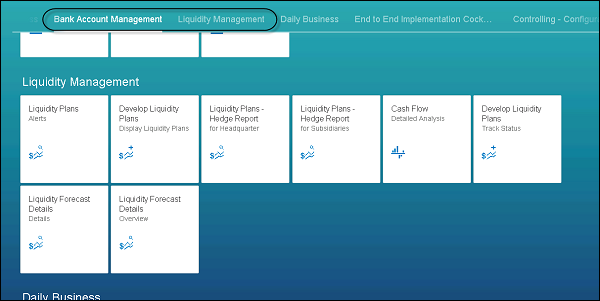
Di bawah Manajemen Bank, Anda memiliki aplikasi berikut
- Kelola Rekening Bank
- Daftar Kerja Rekening Bank Saya
- Kelola Bank
- Laporan Rekening Bank Asing
- Kelola Bank Rumah
- Bank Rumah
- Rekening Bank Rumah
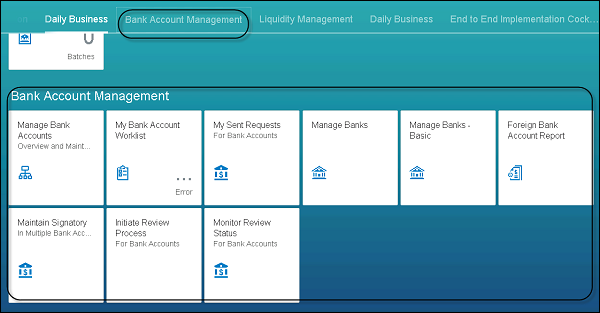
Integrated Business Planning for FinanceFungsi (IBPF) di Simple Finance memungkinkan untuk melakukan perencanaan keuangan untuk berintegrasi dengan antarmuka pengguna SAP ERP, alur kerja, dan mengganti fitur yang ada dalam sistem SAP ERP. Anda dapat menghapus batasan selama perencanaan di SAP GUI.
Manfaat Menggunakan IBPF
Keunggulan tampilan HANA yang mendukung akses real-time langsung ke Data Master ERP dan tabel dokumen FI-CO.
Ini menyediakan fungsi yang signifikan dengan templat untuk mencakup beberapa skenario perencanaan.
Memungkinkan organisasi yang menggunakan perencanaan keuangan tradisional dalam ERP untuk menerapkan dengan cepat sambil melindungi investasi mereka yang ada.
Fitur pemutakhiran yang mulus - Data Rencana Historis CO dapat dimigrasikan ke solusi baru (saat ini bukan GL).
FI dan CO terintegrasi - kemampuan perencanaan top-down dan bottom-up, mengintegrasikan data dari pengeluaran tingkat tinggi hingga segmentasi pasar yang paling rinci.

Berikut adalah jenis pengalaman dan kemampuan yang diperlukan untuk menangani tanggung jawab utama Konsultan Keuangan SAP S / 4 HANA -
Harus memiliki 2-3 implementasi SAP siklus hidup penuh sebagai pengalaman.
Pemahaman yang kuat tentang Data Keuangan SAP dan Struktur Tabel.
Pengetahuan Proses Bisnis Keuangan yang kuat.
Pengetahuan kerja yang baik tentang skenario Central Finance di Simple Finance dalam lanskap sistem terdistribusi.
Pengalaman langsung dalam mereplikasi data keuangan dari beberapa sistem SAP ERP ke sistem SAP Simple Finance.
Pengetahuan yang baik tentang SAP Simple Finance dan Proses Pengendalian di SAP New General Ledger, Piutang Usaha, Hutang, Akuntansi Aset Baru, Pengendalian dan Integrasi dengan Modul Lain.
Keterampilan dalam desain dan konfigurasi proses aplikasi Keuangan Sederhana. Kemampuan untuk mendukung pemecahan masalah.
Keterampilan untuk mengidentifikasi, menilai, dan memecahkan masalah bisnis yang kompleks untuk area tanggung jawab dalam Keuangan Sederhana, di mana analisis situasi atau data memerlukan evaluasi mendalam terhadap faktor variabel.
Pengalaman dalam menulis spesifikasi fungsional.
Sertifikasi tentang Keuangan Sederhana akan menjadi keuntungan tambahan.